3 Möglichkeiten, ein Bild auf Midjourney hochzuladen [Schritt-für-Schritt-Anleitung]
![3 Möglichkeiten, ein Bild auf Midjourney hochzuladen [Schritt-für-Schritt-Anleitung]](https://cdn.thewindowsclub.blog/wp-content/uploads/2023/04/how-to-upload-images-to-midjourney-fi-640x375.webp)
Midjourney ist eine bilderzeugende KI, auf die über ihren dedizierten Discord-Server zugegriffen werden kann. Midjourney kann Bilder basierend auf Texteingabeaufforderungen generieren und ermöglicht Ihnen sogar, generierte Bilder hochzuskalieren, sodass Sie sie einfach herunterladen und verwenden können. Wenn Sie kürzlich begonnen haben, Midjourney zu verwenden, haben Sie möglicherweise bemerkt, dass andere Benutzer ihre eigenen Bilder auf den Server hochgeladen haben. Aber warum tun Sie das und wie können Sie Ihre eigenen Bilder hochladen? Lass es uns herausfinden!
So laden Sie ein Bild zu Midjourney hoch, um es mit dem /imagine-Befehl zu verwenden
Führen Sie die folgenden Schritte aus, um Bilder mit dem Befehl /imagine hochzuladen und zu verwenden. Sie können Ihre Bilder direkt von Discord hochladen und verwenden oder eine Website eines Drittanbieters verwenden, um Ihre Bilder hochzuladen. Lass uns anfangen.
Methode 1: Verwenden von Discord
Wenn Sie Bilder auf Discord hochladen und direkt verwenden möchten, folgen Sie einem der entsprechenden Abschnitte unten, je nachdem, welches Gerät Sie gerade verwenden.
Auf dem PC
Öffnen Sie Discord auf Ihrem PC. Sie können die dedizierte Desktop-App oder die Webversion von Discord in Ihrem Browser verwenden. Melden Sie sich bei Ihrem Konto an, um auf den Midjourney-Server zuzugreifen.
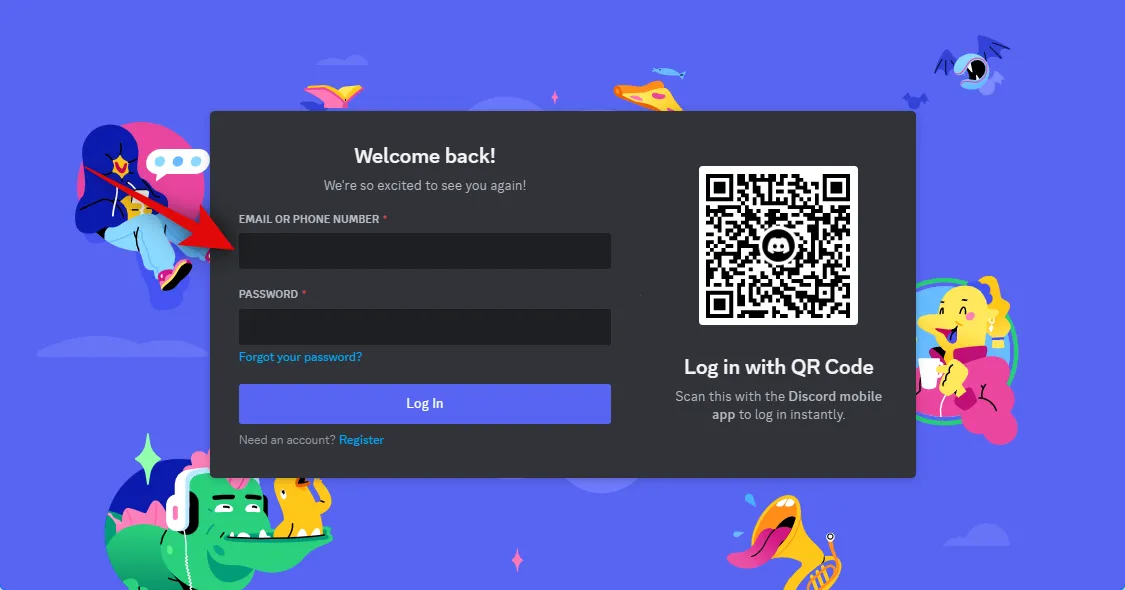
Klicken Sie oben links auf das Direktnachrichten-Symbol.
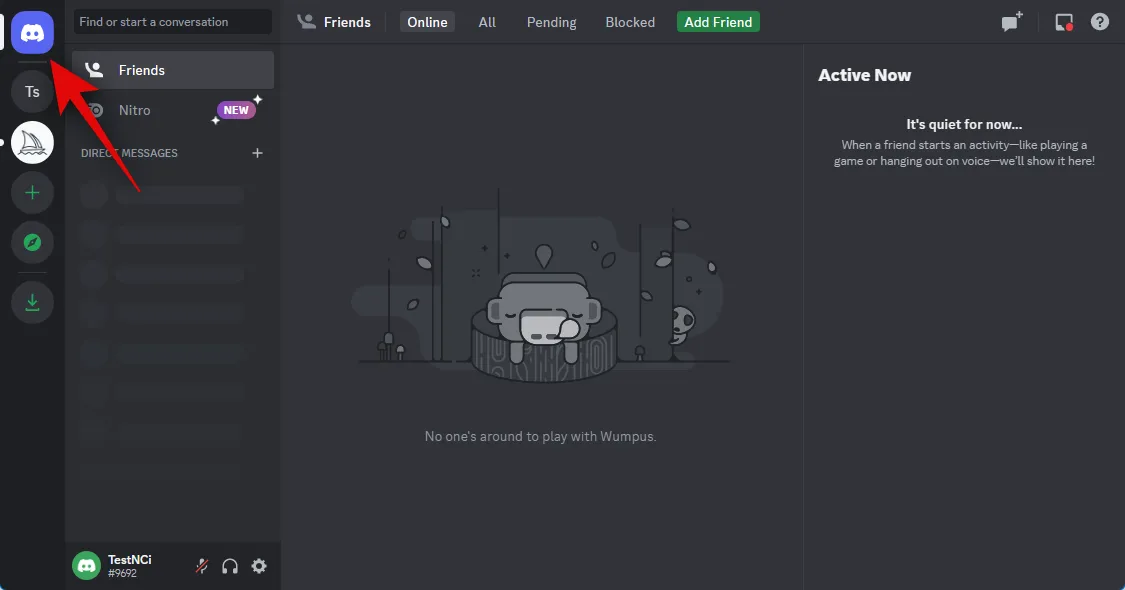
Klicken Sie nun auf das Symbol Neue Gruppen-DM in der oberen rechten Ecke.
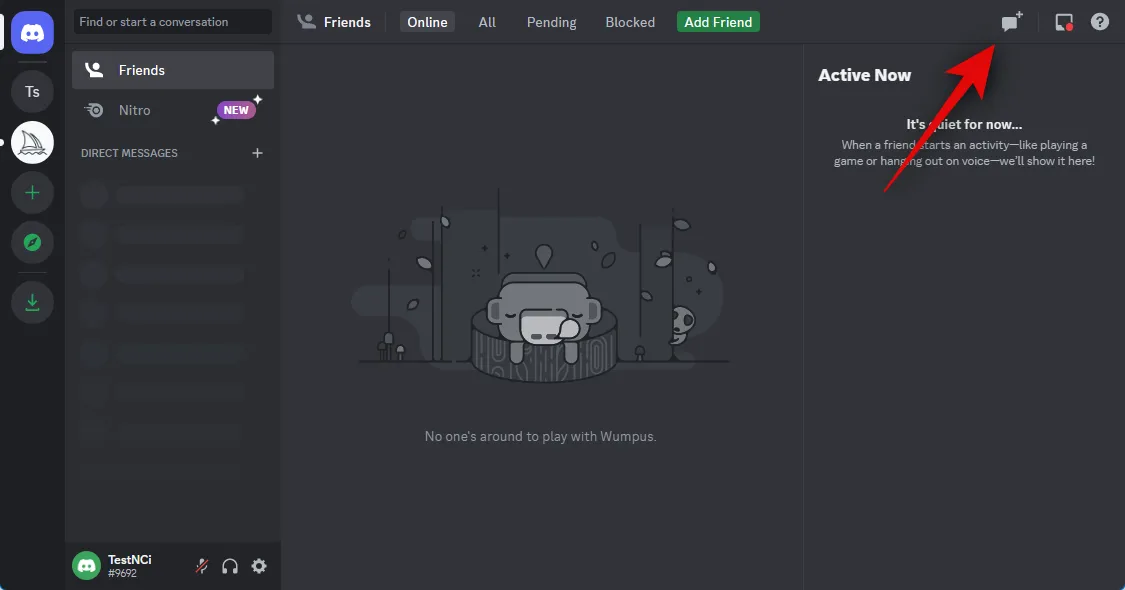
Wählen Sie zwei oder mehr Freunde aus, die derzeit offline sind, indem Sie auf das Kästchen neben ihnen klicken und es aktivieren.
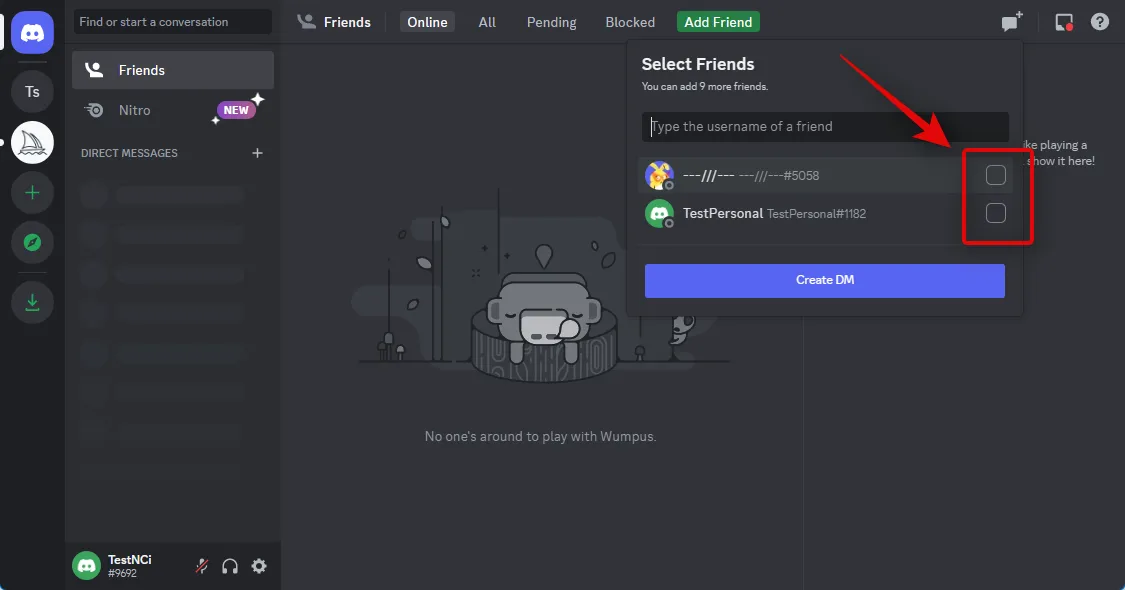
Klicken Sie auf Gruppen-DM erstellen .
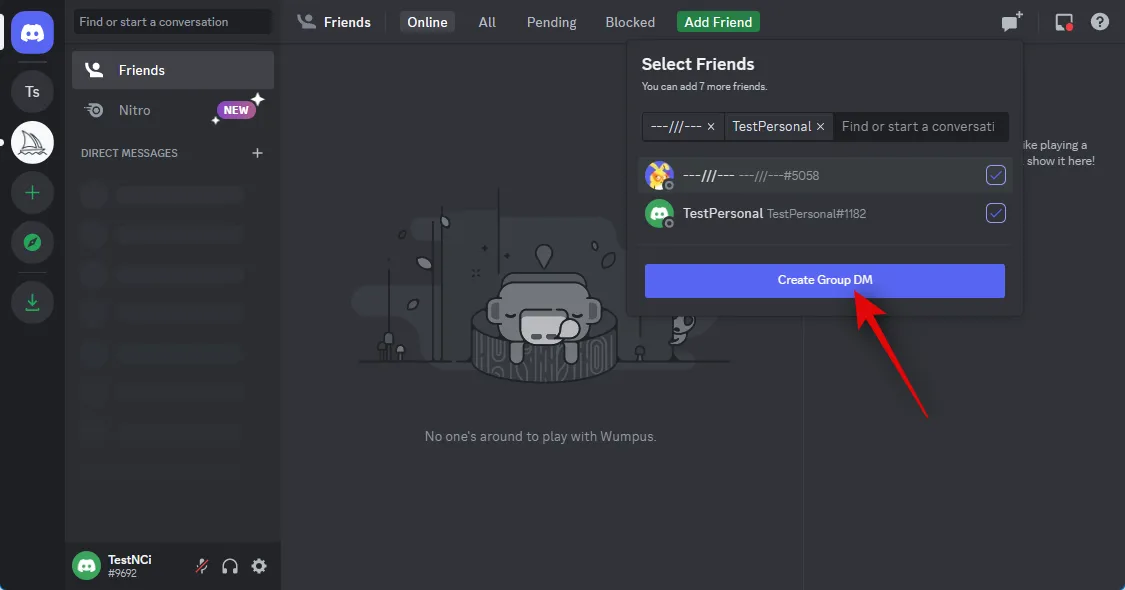
Nachdem die Gruppe erstellt wurde, klicken Sie oben rechts auf das Symbol Mitgliederliste anzeigen .
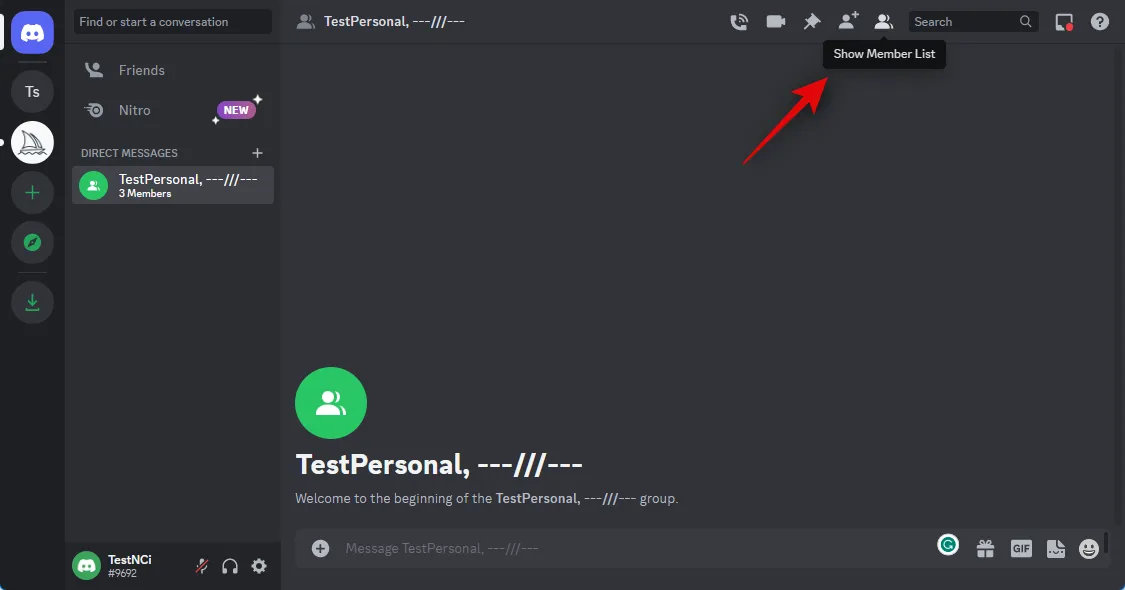
Klicken Sie nun mit der rechten Maustaste auf einen Freund, den wir vorübergehend hinzugefügt haben, und wählen Sie Aus Gruppe entfernen aus . Wiederholen Sie diesen Schritt, um alle Gruppen zu entfernen.
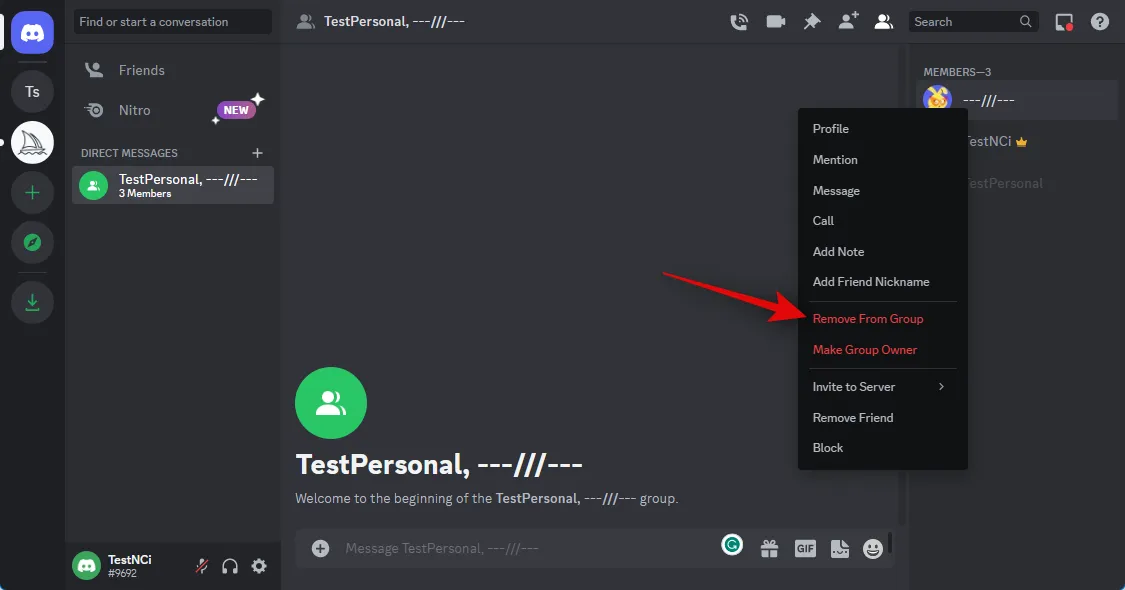
Sie haben jetzt eine Gruppe nur mit sich selbst erstellt, in der Sie Ihre eigenen Bilder hochladen können. Doppelklicken Sie unten im Textfeld auf das Symbol + .
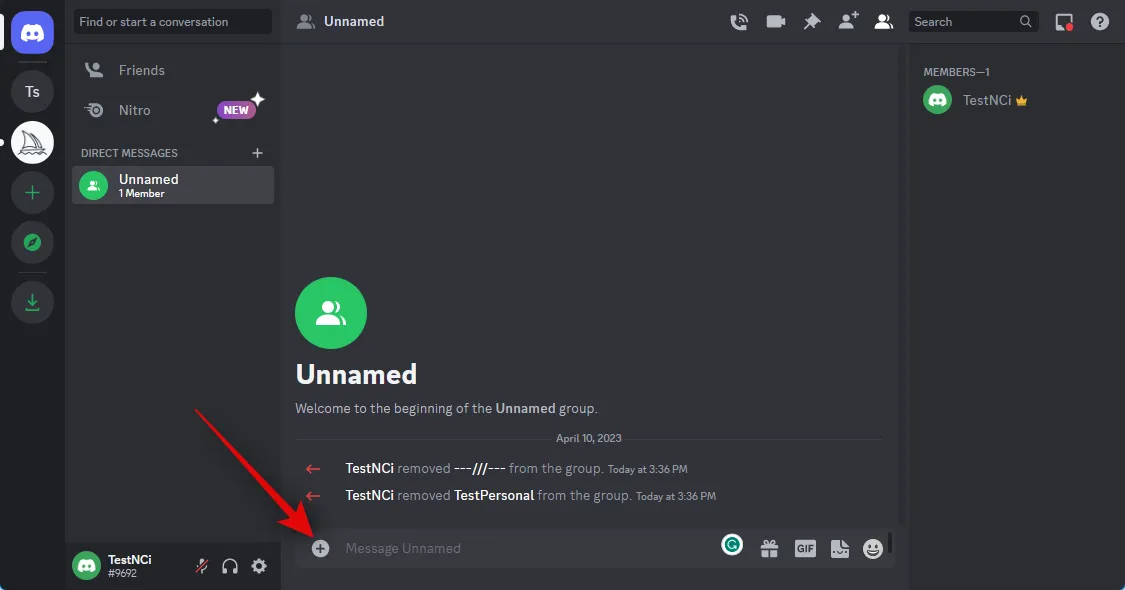
Klicken Sie nun auf das Bild, das Sie auf Midjourney hochladen möchten, und wählen Sie es aus.
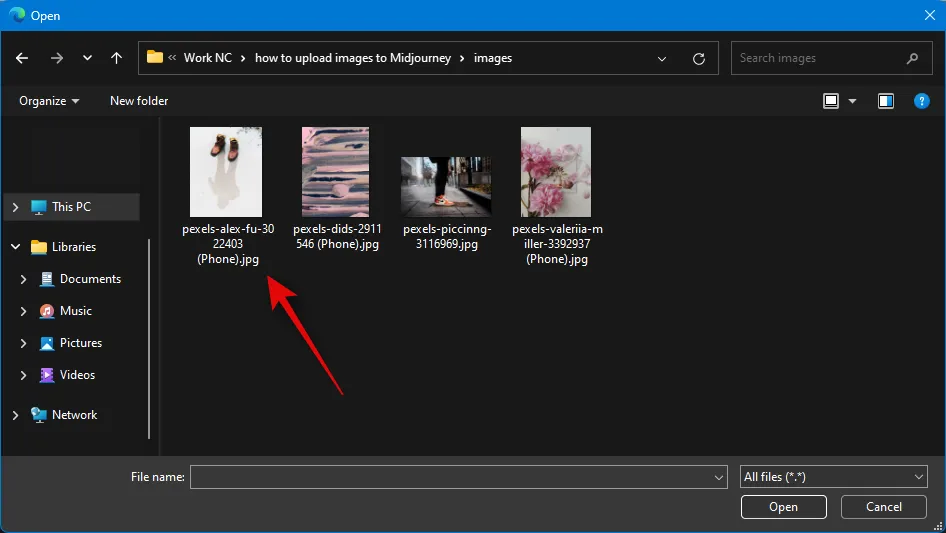
Klicken Sie auf Öffnen .
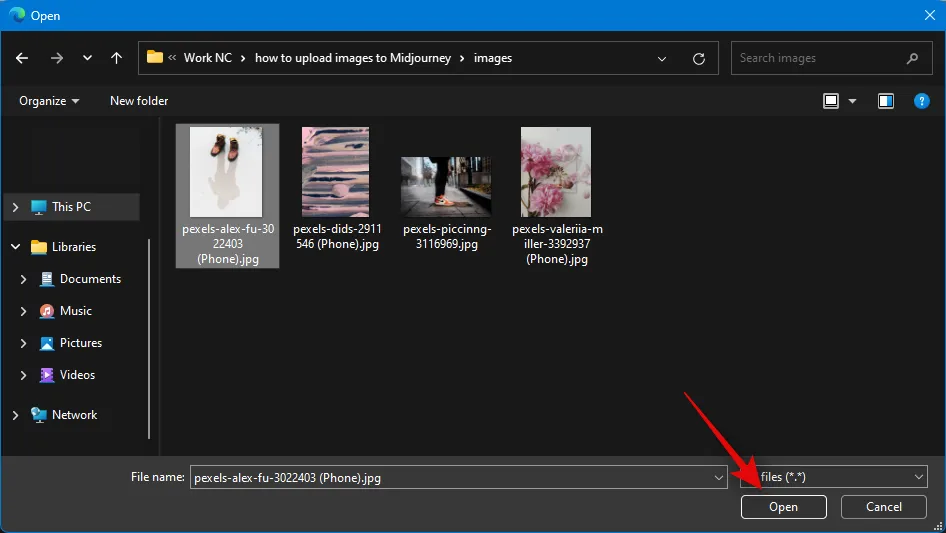
Sobald das Bild zu Ihrer Nachricht hinzugefügt wurde, drücken Sie die Eingabetaste auf Ihrer Tastatur.
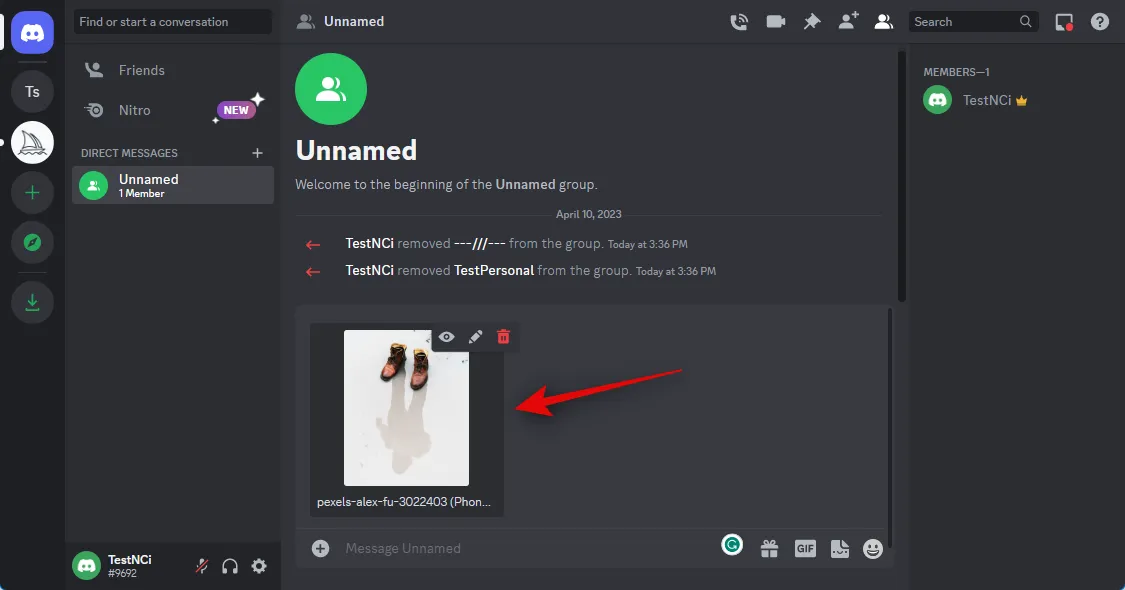
Das Bild wurde nun auf Discord hochgeladen. Klicken Sie auf das hochgeladene Bild.
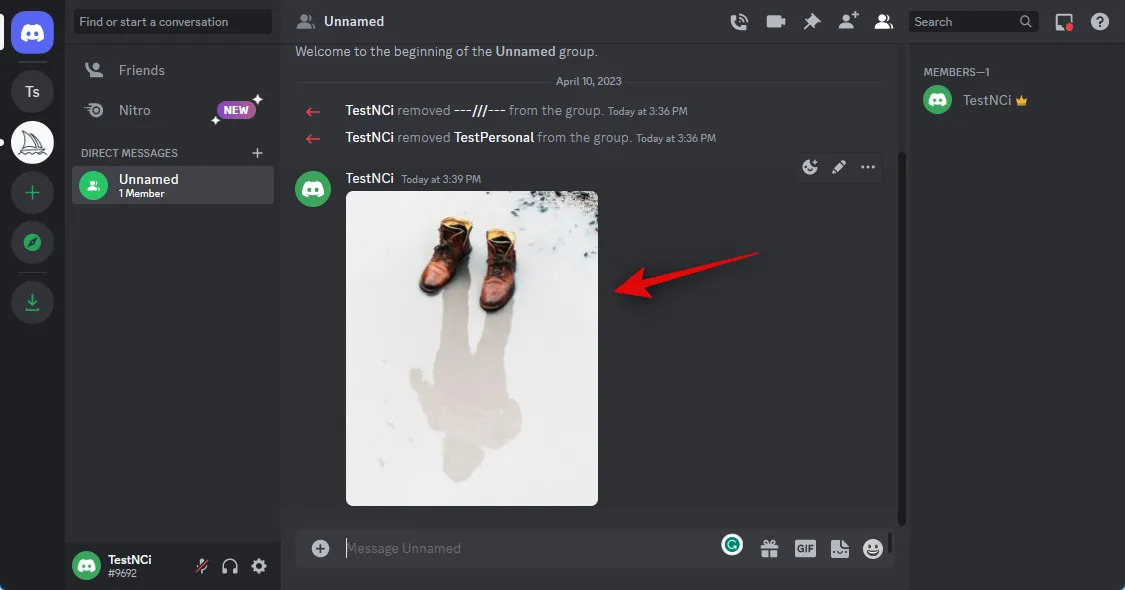
Für das Bild öffnet sich nun eine Vorschau. Klicken Sie unten auf Im Browser öffnen .
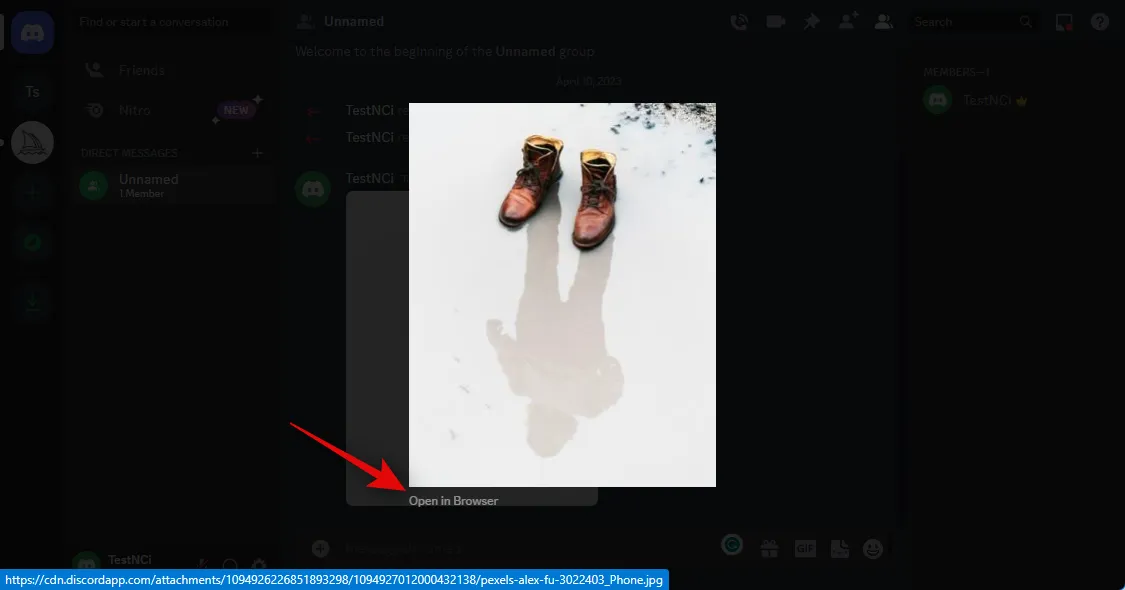
Das Bild wird jetzt in Ihrem Browser geöffnet, wenn Sie die Desktop-App verwenden, oder in einem neuen Tab, wenn Sie bereits die Webversion von Discord verwenden. Kopieren Sie die URL für das Bild über die Adressleiste oben.
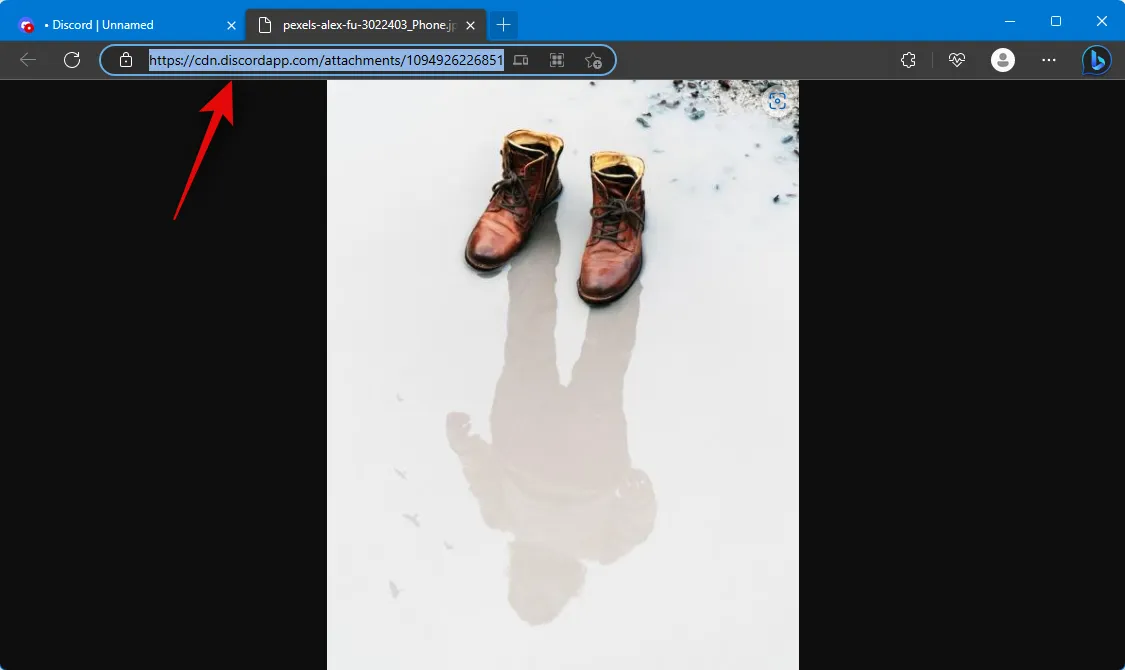
Klicken Sie nun in der linken Seitenleiste auf das Symbol des Midjourney-Servers .
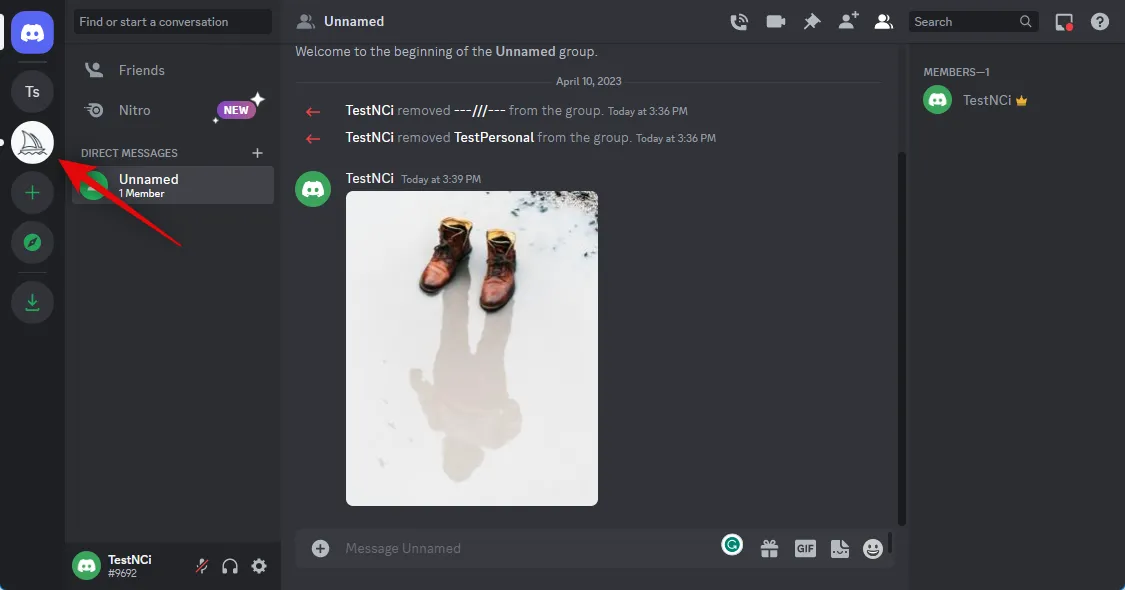
Wählen Sie einen Anfängerkanal aus, in dem Sie Ihr Bild generieren möchten.
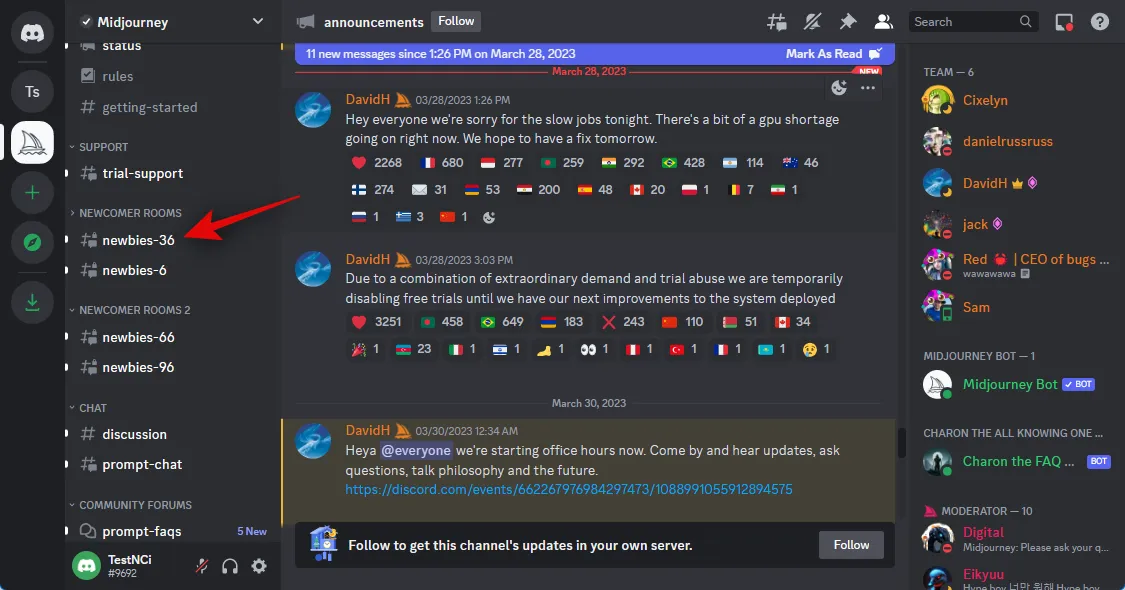
Geben Sie Folgendes ein und wählen Sie den Befehl aus dem Kontextmenü aus, sobald er angezeigt wird.
/vorstellen
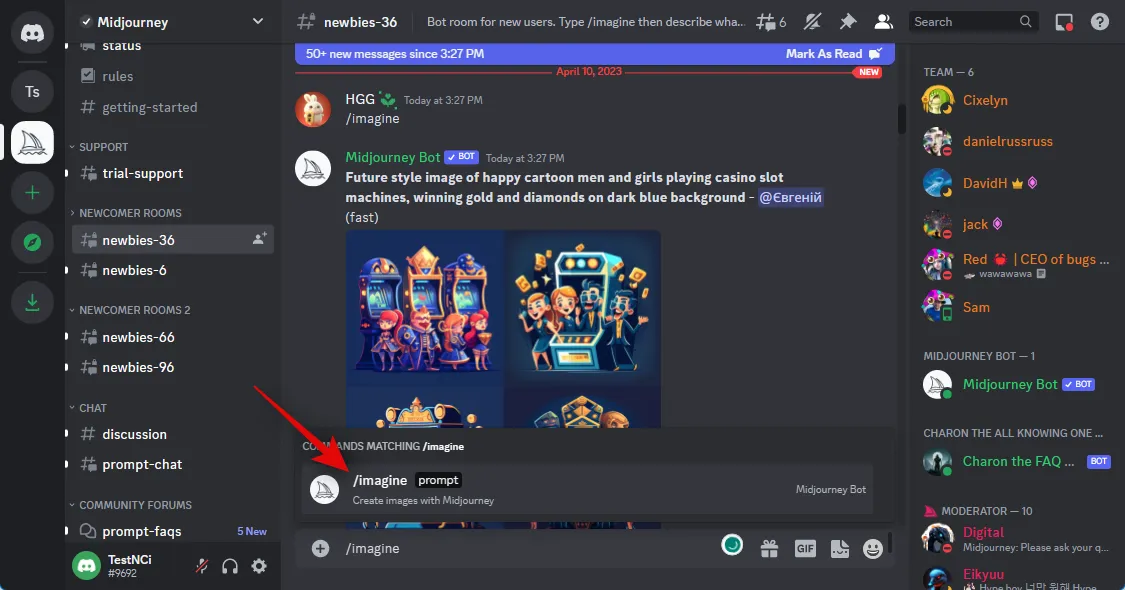
Fügen Sie nun den zuvor kopierten Link in Ihre Zwischenablage ein.
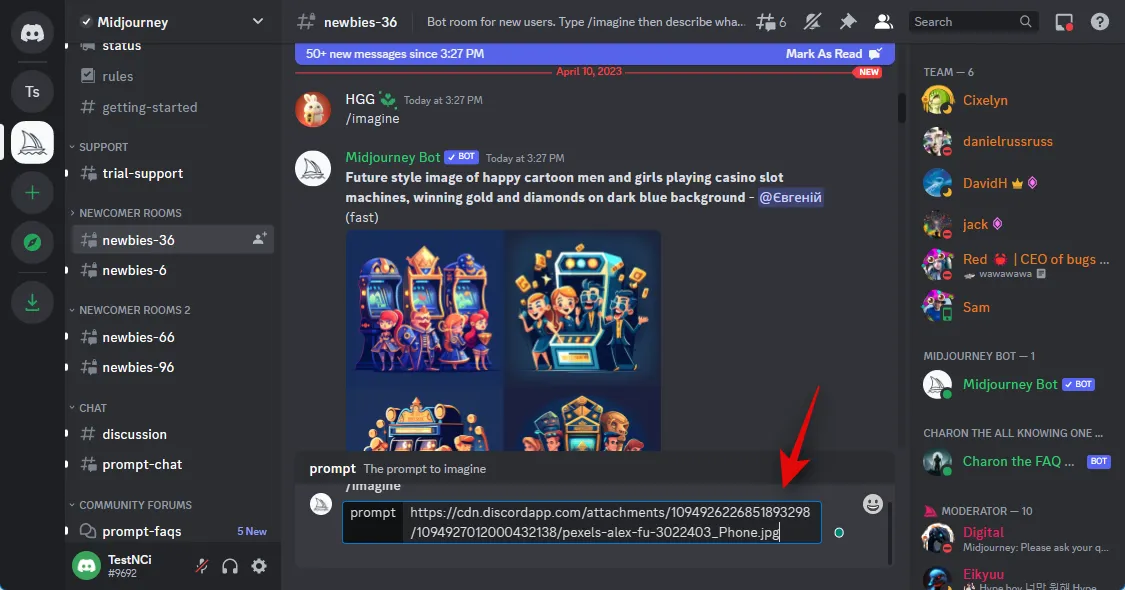
Fügen Sie nach dem Einfügen Ihre Texteingabe nach einem einzelnen Leerzeichen hinzu.
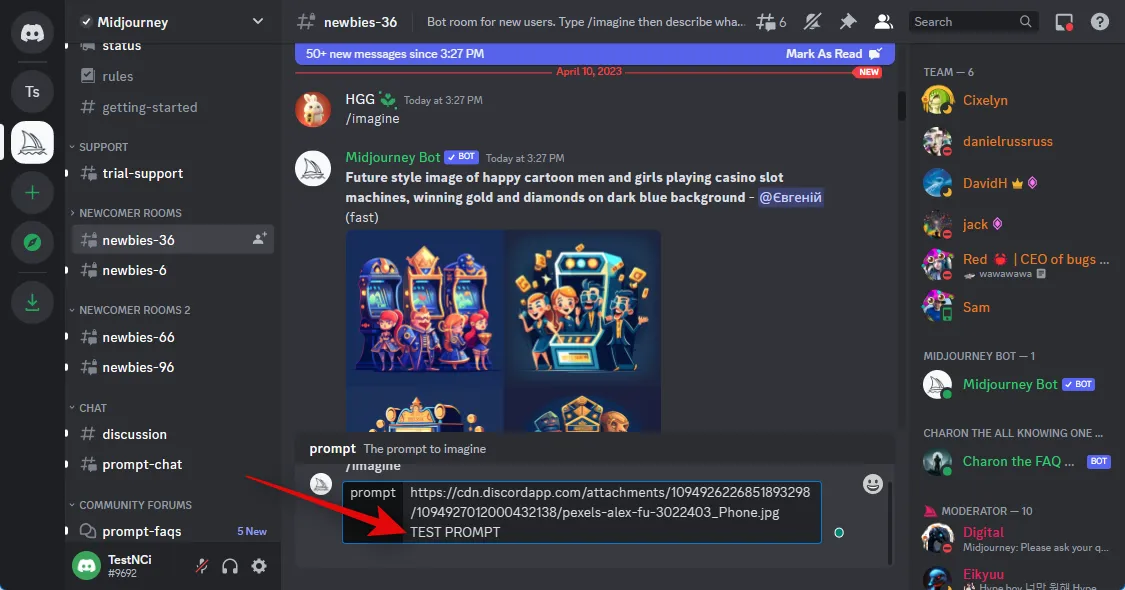
Mit dem folgenden Parameter können Sie nun steuern, wie viel Einfluss von Ihrem hochgeladenen Bild abgeleitet wird. Ersetzen Sie (Wert) durch Ihren bevorzugten Bildgewichtswert. Der Wert der Bildgewichtung variiert je nach der Version von Midjourney, die Sie derzeit verwenden. Verwenden Sie die folgenden Informationen, um den richtigen Wert für Sie zu ermitteln.
– iw (Wert)
- Midjourney V5: 0,5 bis 2,0
- Zwischendurch V4: N/A
- Midjourney V3: -10.000 bis 10.000
Drücken Sie die Eingabetaste auf Ihrer Tastatur, wenn Sie fertig sind.
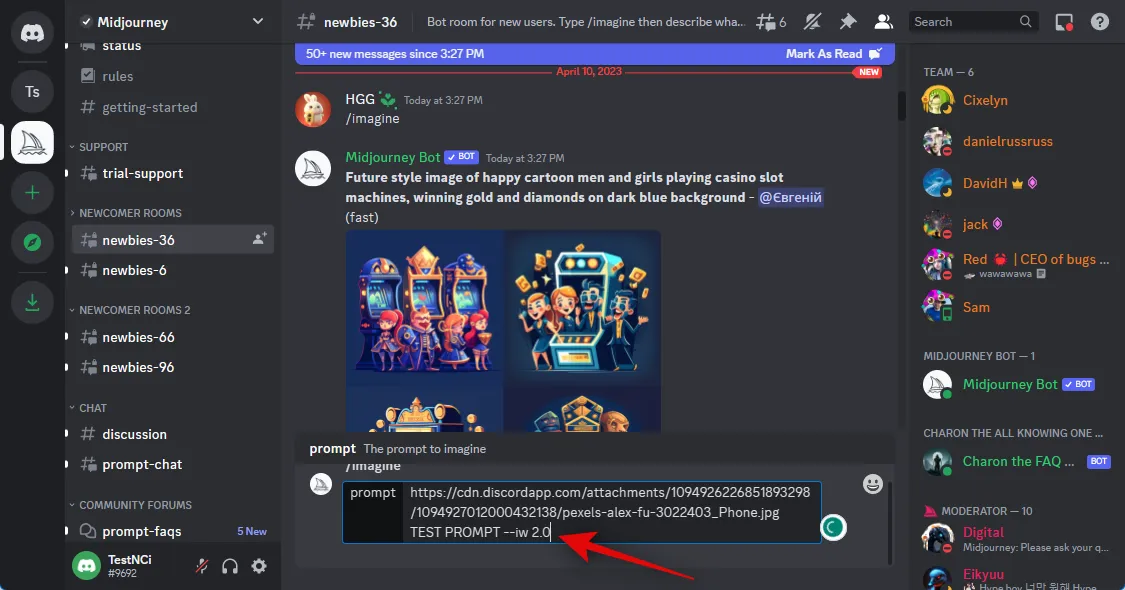
Und das ist es! Das hochgeladene Bild wird nun von Midjourney verwendet, um das neue Bild in Verbindung mit Ihrer Texteingabeaufforderung zu generieren.
Auf dem Handy
Wenn Sie die mobile Discord-App verwenden, können Sie ein Bild mit dem Befehl /imagine auf dem Midjourney-Server wie folgt hochladen und verwenden. Lass uns anfangen.
Öffnen Sie die Discord-App und melden Sie sich bei Bedarf bei Ihrem Konto an.
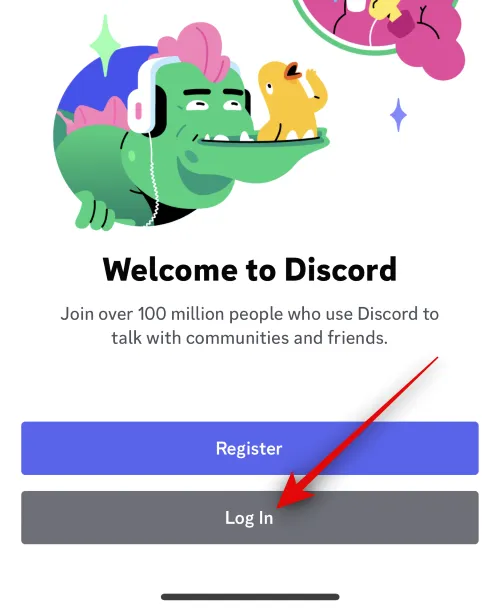
Tippen Sie oben links auf das Symbol für Direktnachrichten.

Tippen Sie oben rechts auf das Symbol für einen neuen Chat.

Aktivieren Sie die Kontrollkästchen für zwei Ihrer Freunde, die derzeit offline sind. Wir werden vorübergehend eine Gruppe mit ihnen erstellen.
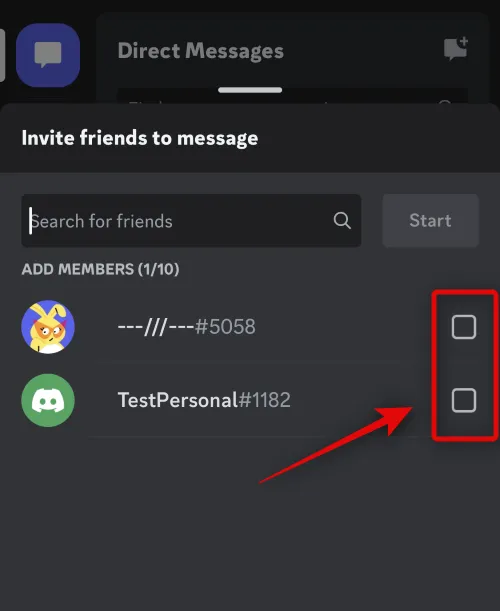
Tippen Sie nach der Auswahl oben auf Start .
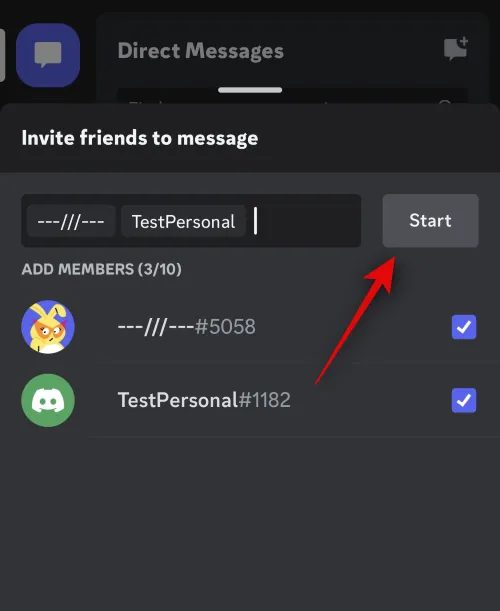
Eine neue Gruppe mit den ausgewählten Freunden wird nun erstellt. Tippe oben rechts auf das Mitglieder- Symbol.
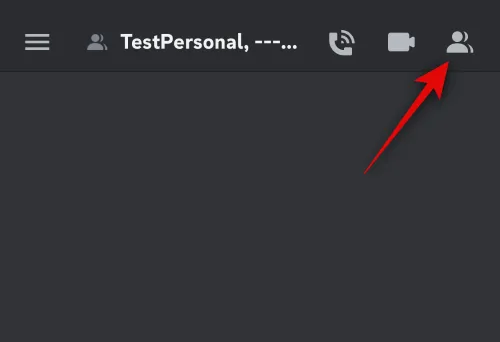
Tippen Sie auf einen Freund, den wir zuvor zur Gruppe hinzugefügt haben.
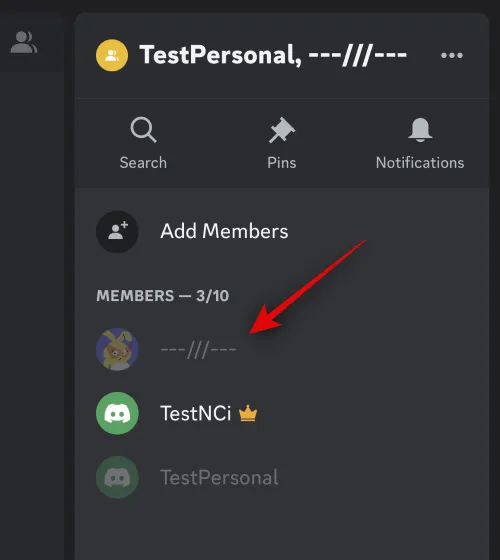
Scrollen Sie nach unten und tippen Sie auf Aus Gruppe entfernen .
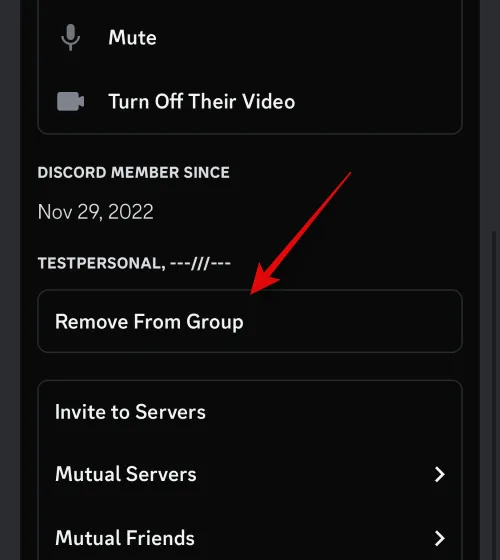
Wiederholen Sie die obigen Schritte, um auch Ihren anderen Freund aus der Gruppe zu entfernen.
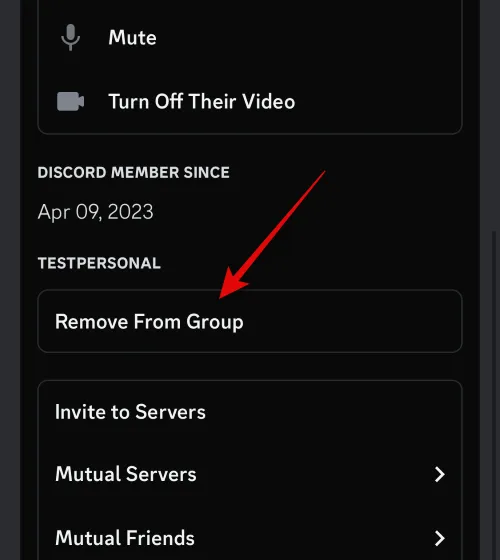
Nach dem Entfernen können wir die Gruppe jetzt verwenden, um Ihre Bilder hochzuladen. Tippen Sie auf das + -Symbol in der unteren linken Ecke.
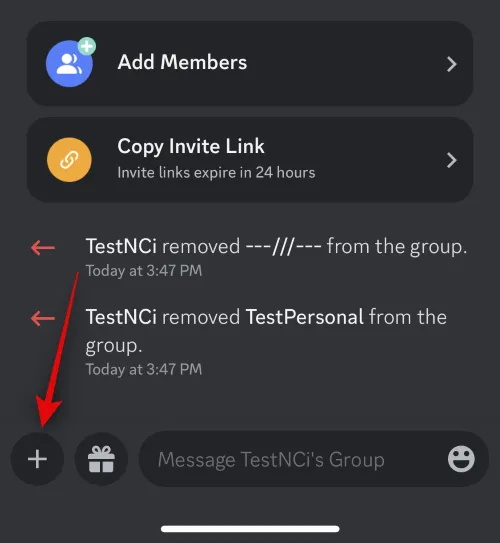
Tippen Sie nun auf das Foto, das Sie hochladen und mit Midjourney verwenden möchten, und wählen Sie es aus.
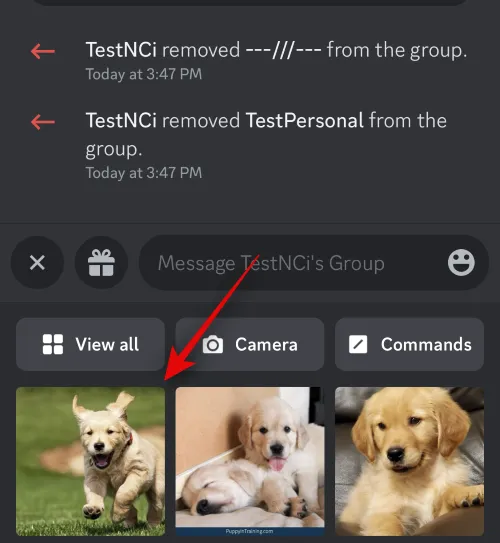
Tippen Sie auf das Senden- Symbol, wenn Sie fertig sind.
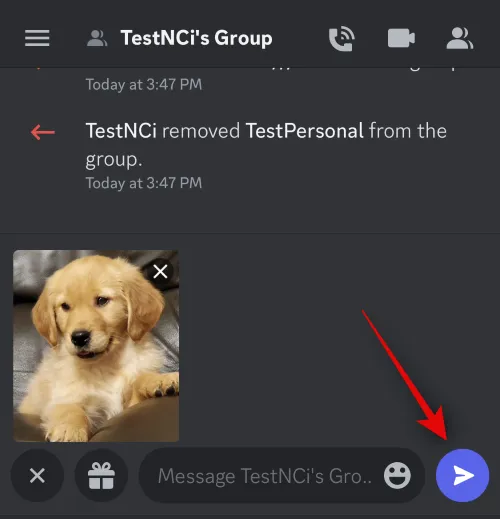
Das Bild wird nun in die Gruppe hochgeladen. Tippen Sie nach dem Hochladen auf das Bild.
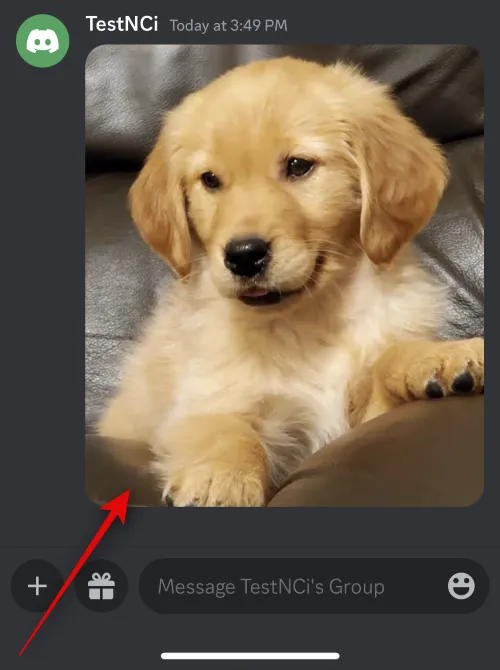
3-Punkt ( )

Tippen Sie auf Teilen .
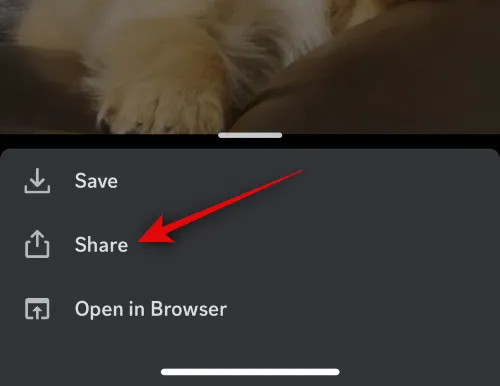
Tippen Sie nun auf Kopieren .
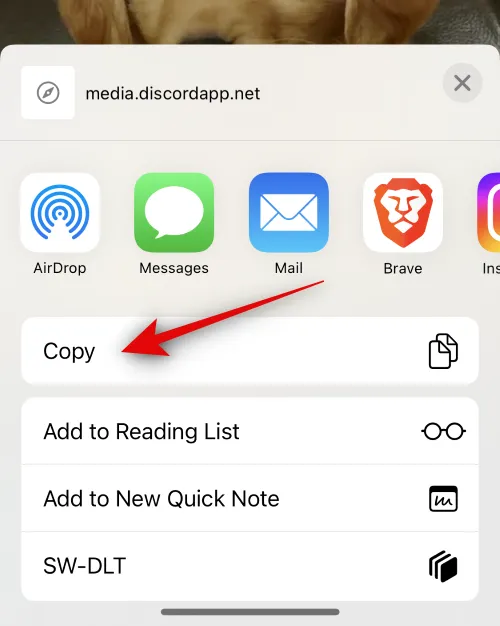
Der Link des Bildes wird nun in Ihre Zwischenablage kopiert. Schließen Sie das Share-Sheet und tippen Sie auf das Hamburger- Symbol in der oberen linken Ecke.
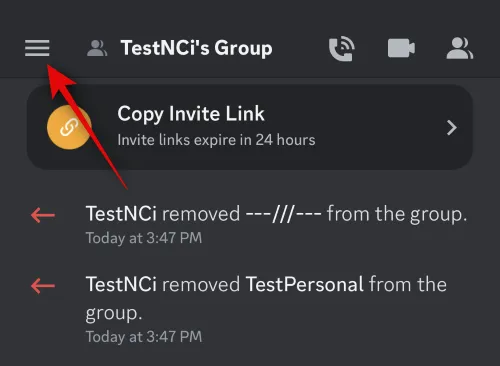
Tippen Sie auf und wählen Sie den Midjourney-Server aus .
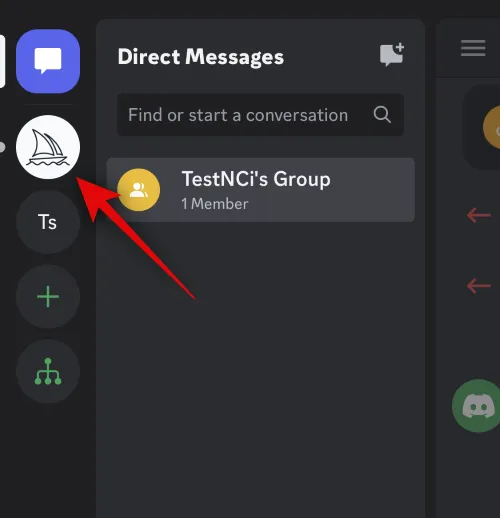
Tippen Sie auf und wählen Sie einen neuen Kanal aus, in dem Sie das hochgeladene Bild in einer Eingabeaufforderung verwenden möchten.
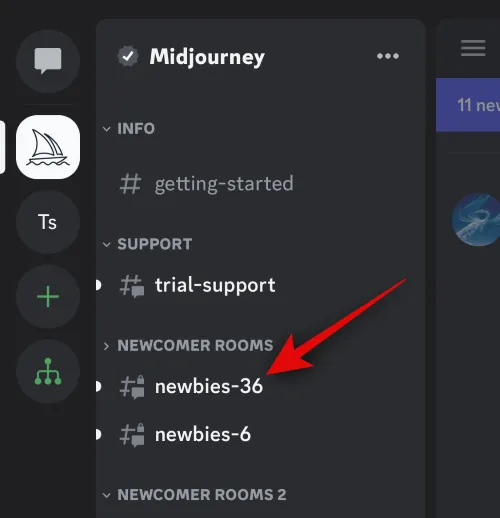
Geben Sie den folgenden Befehl in das Textfeld unten ein und wählen Sie ihn aus, sobald er im Kontextmenü angezeigt wird.
/vorstellen
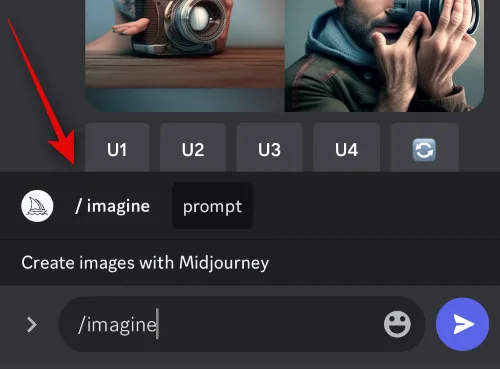
Fügen Sie nun ein Leerzeichen hinzu und tippen und halten Sie das Textfeld gedrückt. Tippen Sie auf Einfügen .
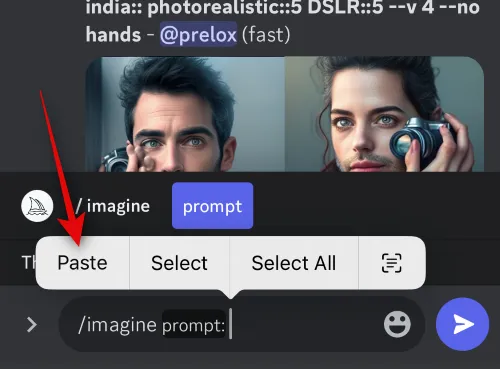
Der Link wird nun in die Eingabeaufforderung eingefügt. Fügen Sie ein Leerzeichen hinzu und fügen Sie bei Bedarf eine Textaufforderung hinzu.
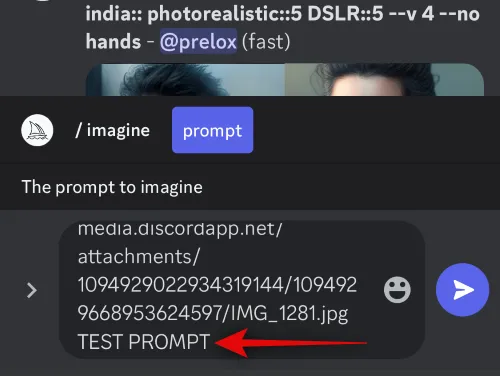
Verwenden Sie nun den folgenden Parameter, um das Bildgewicht zu bestimmen. Die Bildgewichtung bestimmt, wie inspiriert Ihre endgültigen Bilder von dem Bild sind, das Sie zuvor hochgeladen haben. Ersetzen Sie (Wert) je nach verwendeter Midjourney-Version durch Ihren bevorzugten Bildgewichtswert.
– iw (Wert)
- Midjourney V5: 0,5 bis 2,0
- Zwischendurch V4: N/A
- Midjourney V3: -10.000 bis 10.000
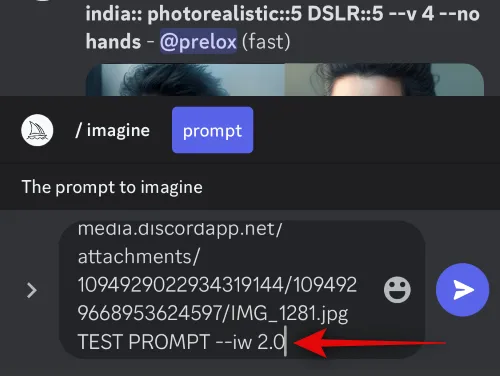
Tippen Sie auf das Senden- Symbol, wenn Sie fertig sind.
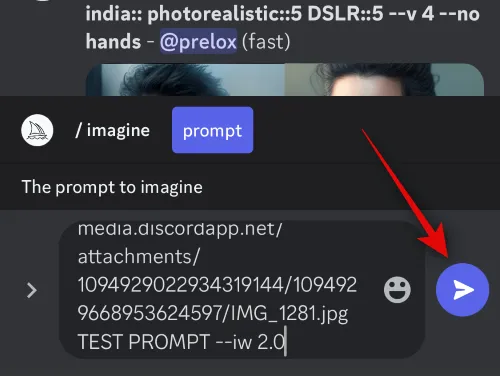
Und das ist es! Midjourney generiert nun Bilder unter Verwendung des hochgeladenen Bildes sowie Ihrer Texteingabeaufforderung.
Methode 2: Verwenden von Imgur
Das Hochladen und Verwenden von Bildern von Discord kann etwas mühsam sein. In solchen Fällen möchten Sie möglicherweise eine Website eines Drittanbieters wie Imgur verwenden. Imgur ist eine kostenlose Bildhosting-Plattform, mit der Sie Bilder einfach hochladen und speichern können. Wir werden dasselbe verwenden, um Bilder in Midjourney zu verwenden. Befolgen Sie den entsprechenden Abschnitt unten, je nachdem, welches Gerät Sie gerade verwenden.
Auf dem PC
Öffnen Sie Imgur.com in Ihrem Browser und melden Sie sich bei Bedarf bei Ihrem Konto an.
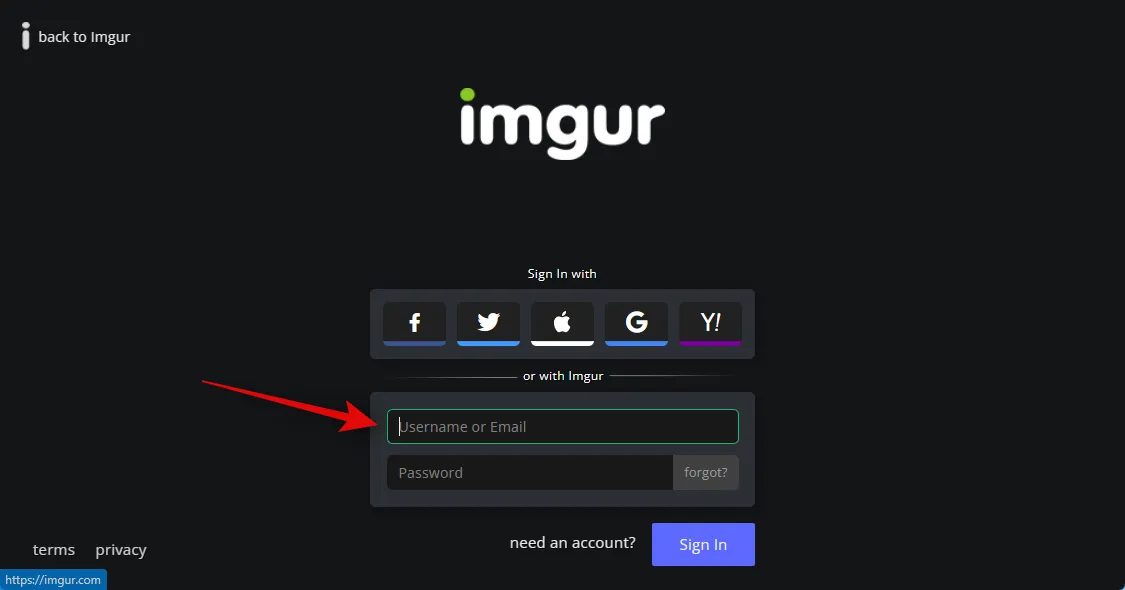
Klicken Sie oben links auf + Neuer Beitrag, wenn Sie fertig sind.
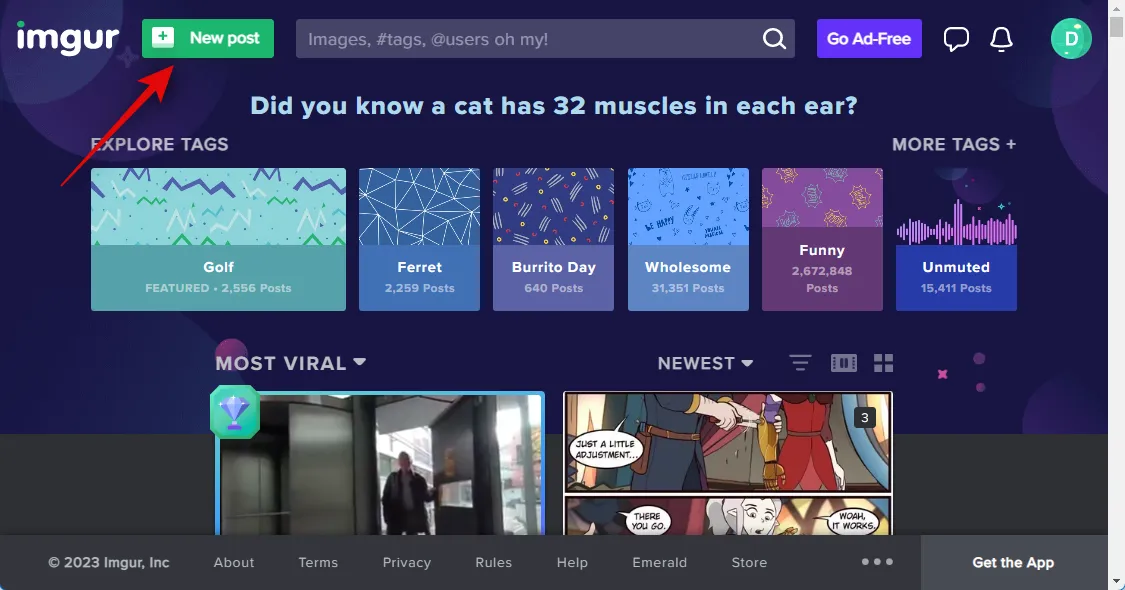
Klicken Sie auf Foto/Video auswählen .
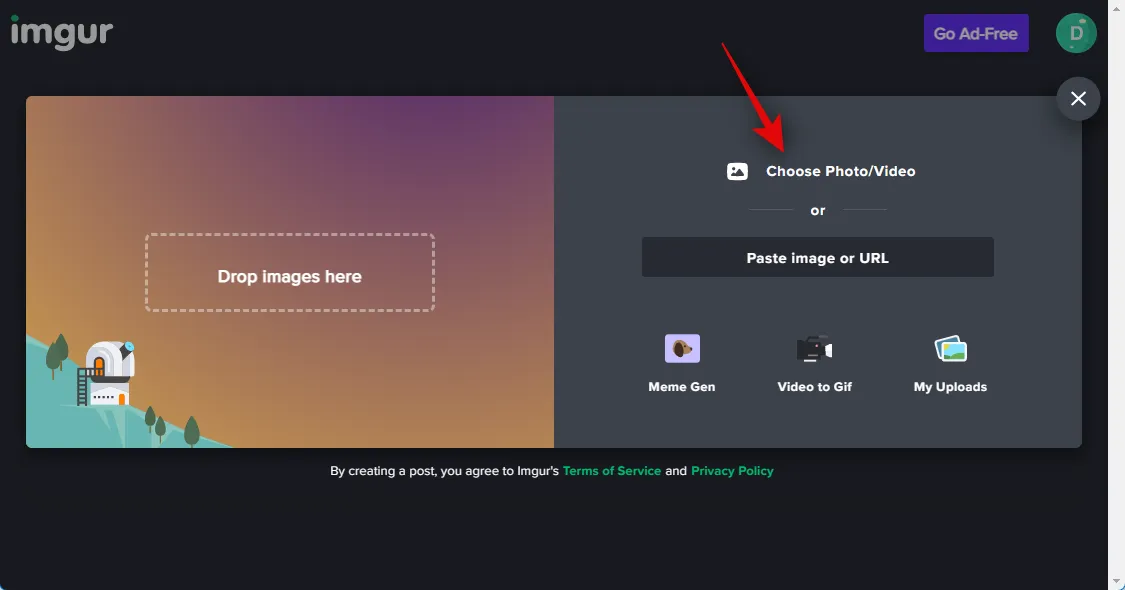
Wählen Sie nun das entsprechende Bild aus, das Sie mit Midjourney verwenden möchten.
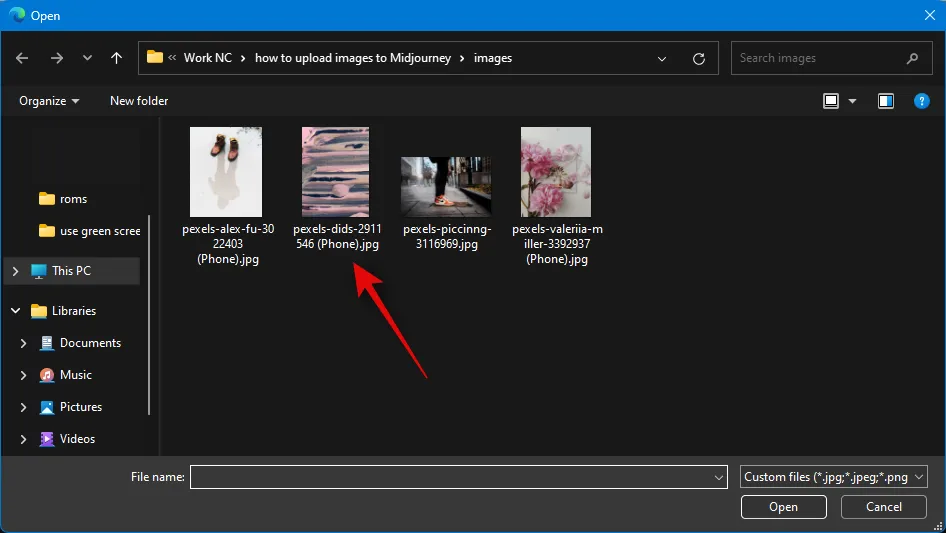
Klicken Sie auf Öffnen .
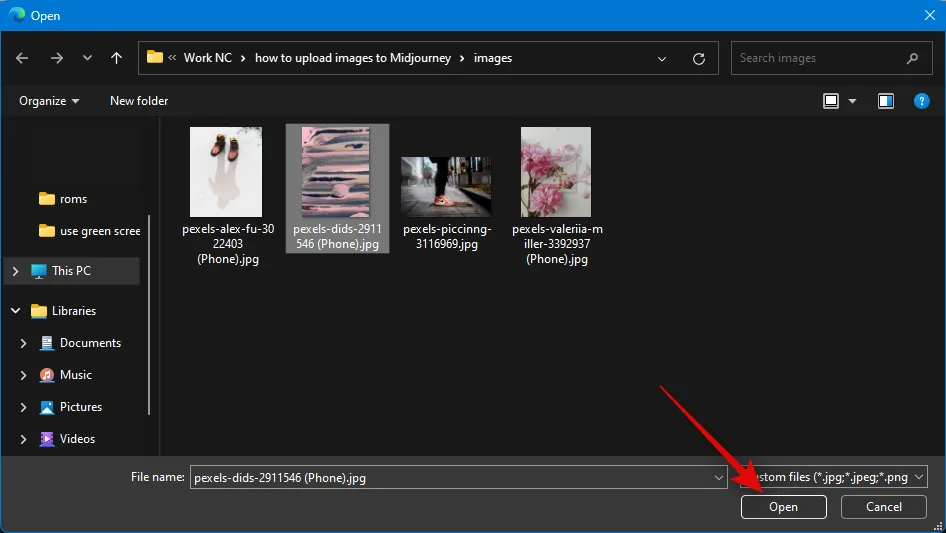
Das Bild wird nun auf Imgur hochgeladen. Klicken Sie mit der rechten Maustaste auf das Bild und wählen Sie Bild in neuem Tab öffnen aus .
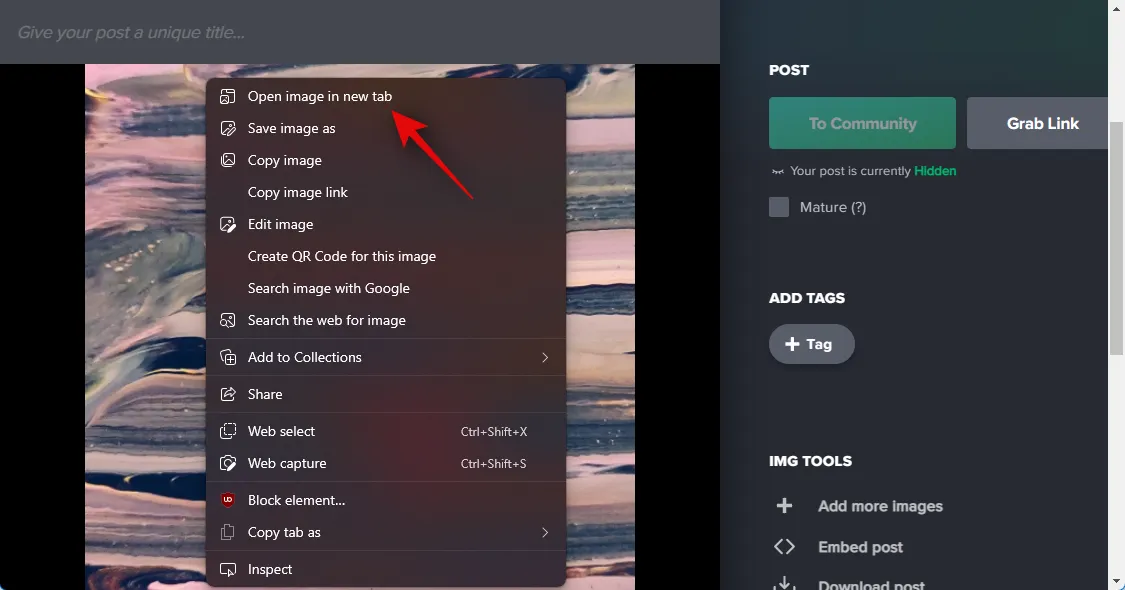
Klicken Sie nun oben auf die Adressleiste und kopieren Sie die URL des Bildes in Ihre Zwischenablage, indem Sie Strg + C drücken.
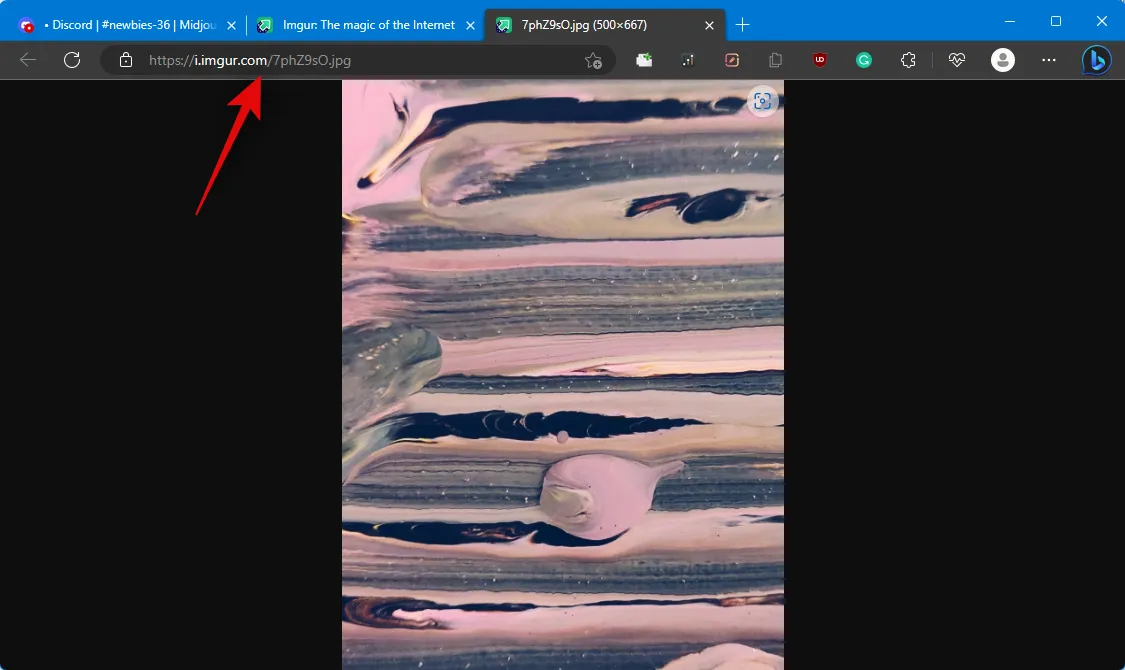
Öffne jetzt Discord auf deinem PC. Sie können die dedizierte Desktop-App oder die Webversion von Discord in Ihrem Browser verwenden. Melden Sie sich bei Bedarf bei Ihrem Konto an.
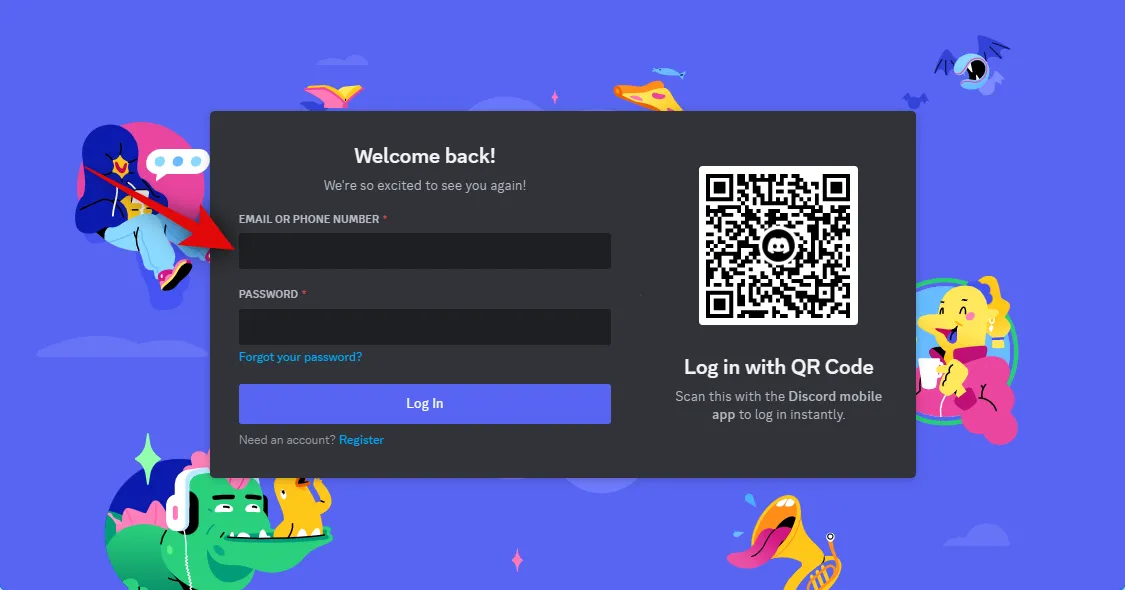
Klicken Sie nun auf den Midjourney-Server und wählen Sie ihn in der linken Seitenleiste aus.
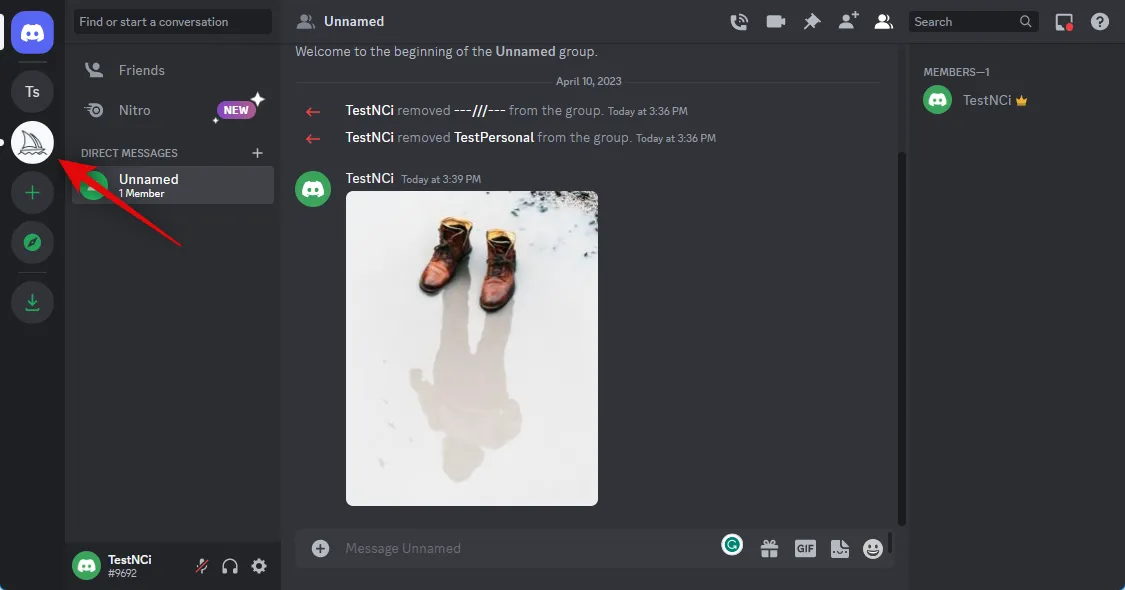
Klicken Sie auf einen neuen Kanal und wählen Sie ihn aus, in dem Sie Ihr Bild generieren möchten.
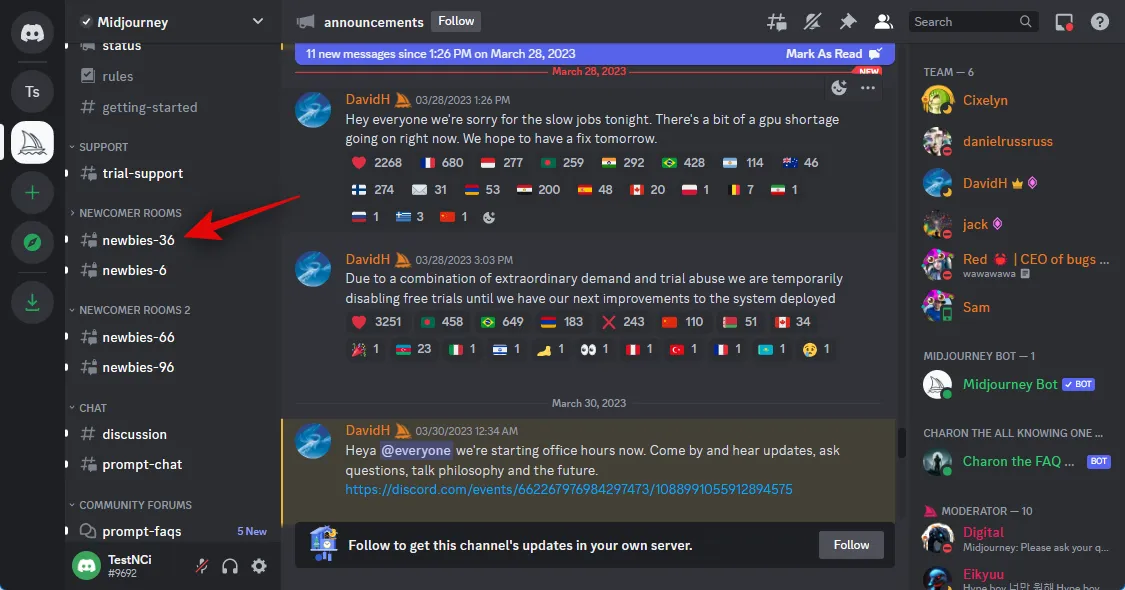
Geben Sie Folgendes ein und klicken Sie auf den Befehl und wählen Sie ihn aus, sobald er im Kontextmenü angezeigt wird.
/vorstellen
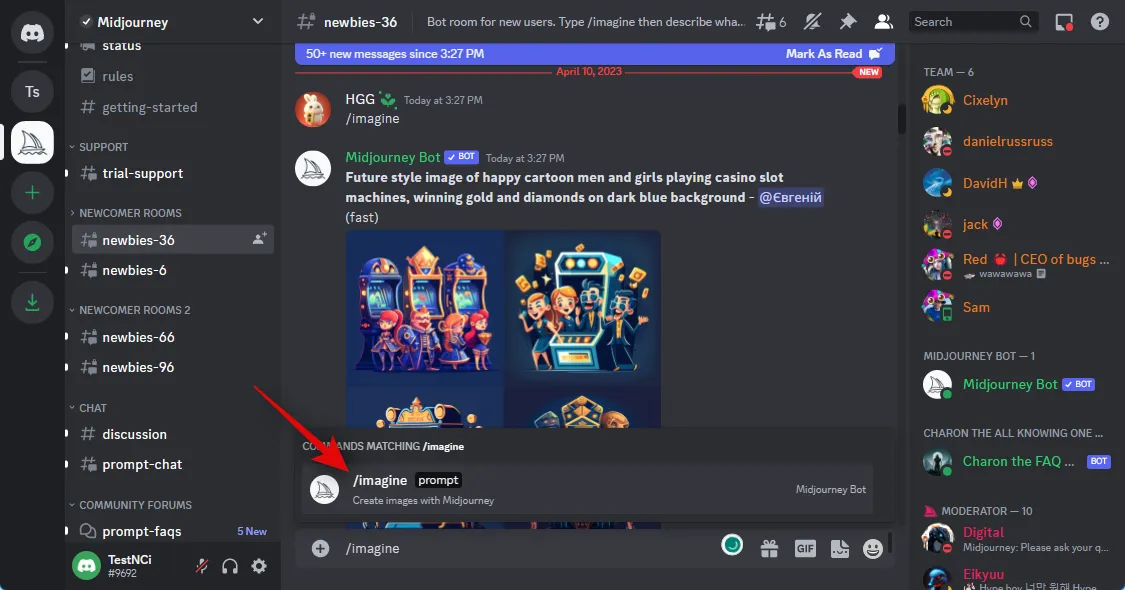
Fügen Sie nun ein Leerzeichen hinzu und fügen Sie die URL für das zuvor kopierte Bild ein.
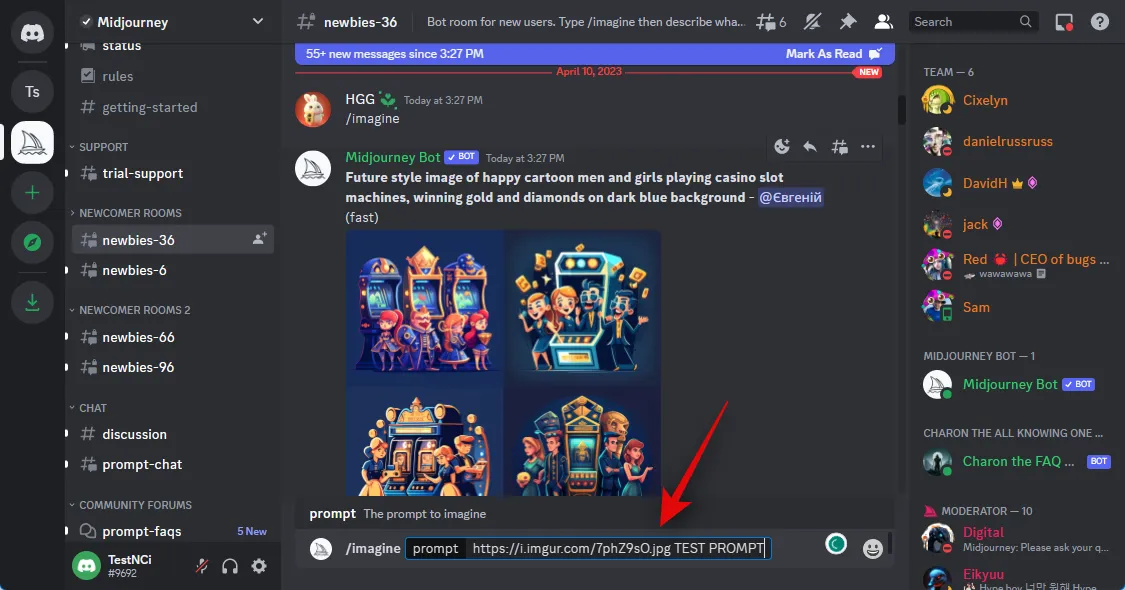
Sie können jetzt eine Textaufforderung eingeben, die in Verbindung mit Ihrem hochgeladenen Bild angezeigt wird. Stellen Sie sicher, dass Sie Ihre Eingabeaufforderung eingeben, nachdem Sie ein Leerzeichen hinzugefügt haben.
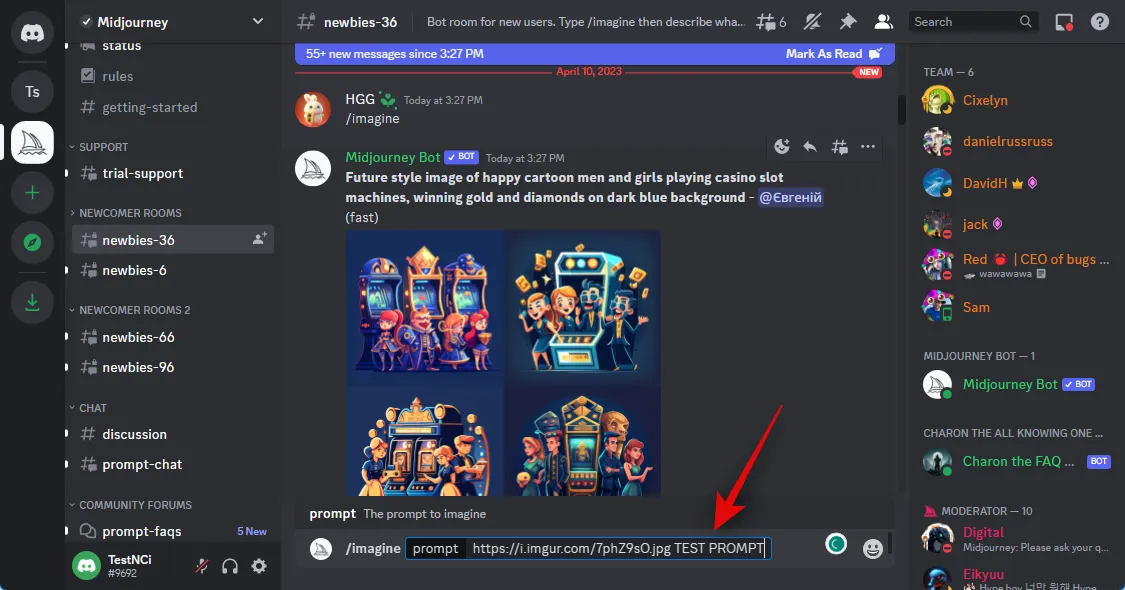
Verwenden Sie nun den folgenden Befehl, um das Bildgewicht vorzugeben. Dieser Wert bestimmt, wie viel Inspiration von Ihrem hochgeladenen Bild abgeleitet wird, wenn Sie Ihre Bilder generieren. Ersetzen Sie (Wert) durch den bevorzugten Bildgewichtswert, abhängig von der Version von Midjourney, die Sie derzeit verwenden.
–iw (Wert)
- Midjourney V5: 0,5 bis 2,0
- Zwischendurch V4: N/A
- Midjourney V3: -10.000 bis 10.000
Drücken Sie die Eingabetaste, wenn Sie fertig sind.
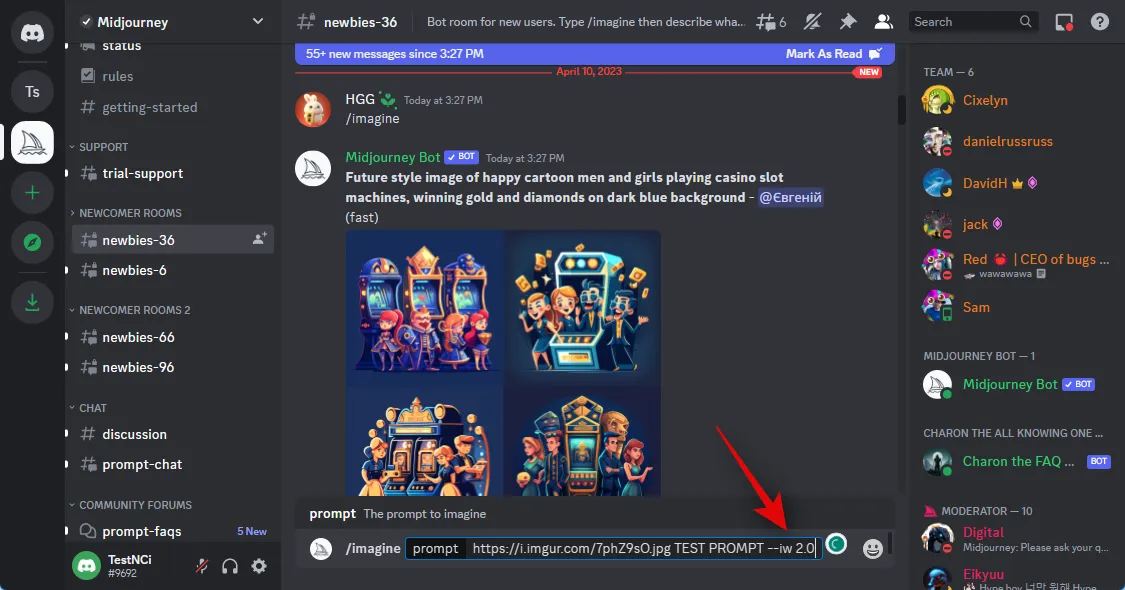
Und das ist es! Midjourney generiert nun Ihre neuen Bilder mit dem Bild, das Sie auf Imgur hochgeladen haben.
Auf dem Handy
Wenn Sie Ihr mobiles Gerät verwenden, können Sie die spezielle Imgur-App verwenden, um Ihre Bilder auf Midjourney hochzuladen. Befolgen Sie die nachstehenden Schritte, um Sie bei diesem Vorgang zu unterstützen.
Laden Sie die Imgur-App je nach Ihrem aktuellen Gerät über den entsprechenden Link unten herunter.
- Imgur-Download-Link | Für Android | Für iOS
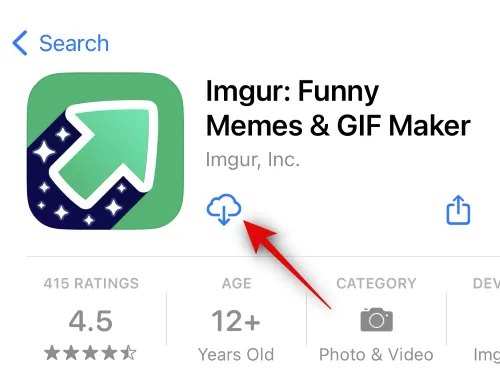
Starten Sie nach dem Herunterladen die App und tippen Sie auf das Profilsymbol in der unteren rechten Ecke.
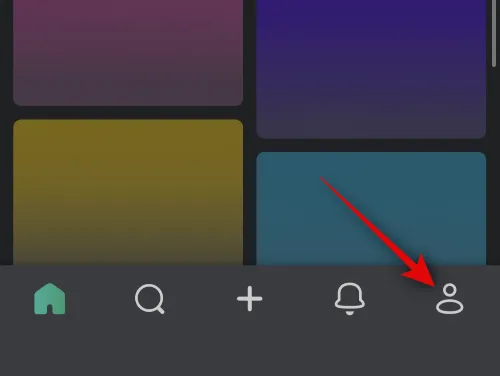
Tippen Sie auf Anmelden oder Registrieren .
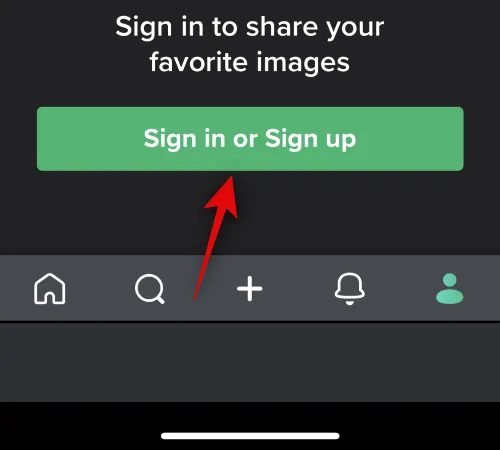
Verwenden Sie jetzt Ihre bevorzugte Methode, um sich bei Ihrem Konto anzumelden.
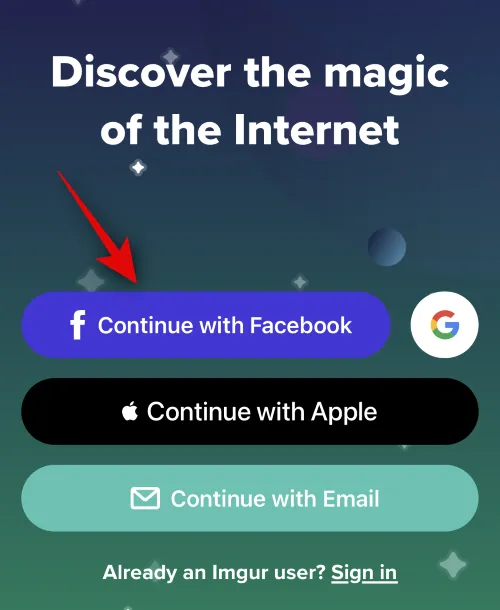
Sobald Sie eingeloggt sind, tippen Sie unten auf das Symbol + .
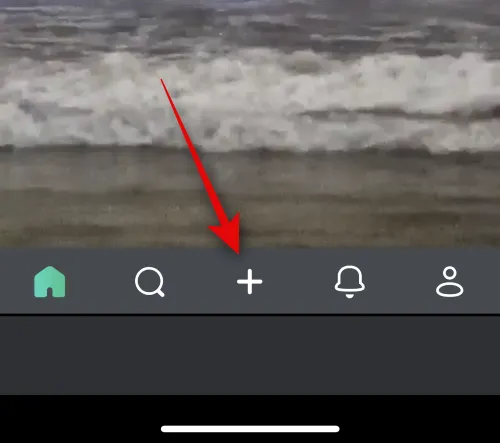
Tippen Sie auf Zugriff auf Fotos zulassen und erteilen Sie Imgur die erforderlichen Berechtigungen für den Zugriff auf Ihre Bilder.
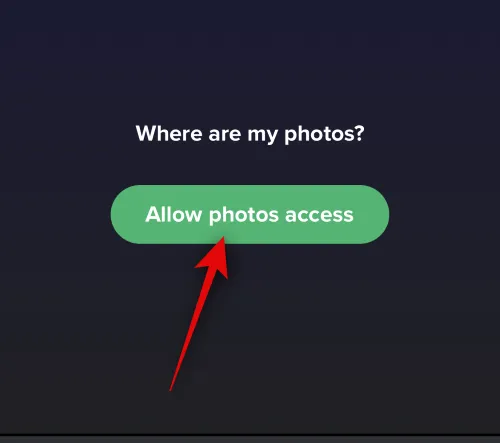
Wenn Sie fertig sind, tippen Sie auf und wählen Sie das Foto aus, das Sie auf Midjourney hochladen möchten.
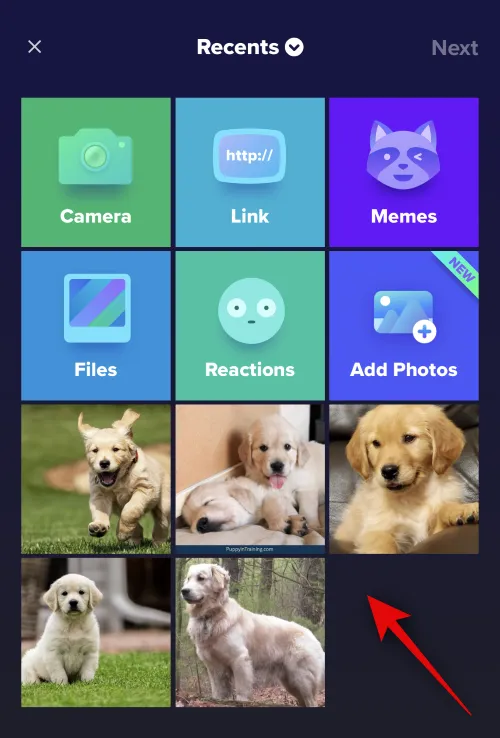
Tippen Sie oben rechts auf Weiter .
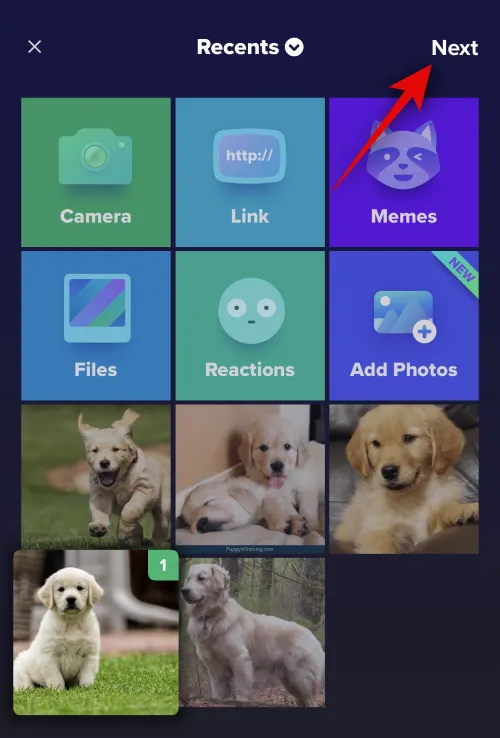
Tippen Sie oben auf Geben Sie Ihrem Beitrag einen eindeutigen Titel… und geben Sie einen relevanten Titel für Ihr Bild ein.
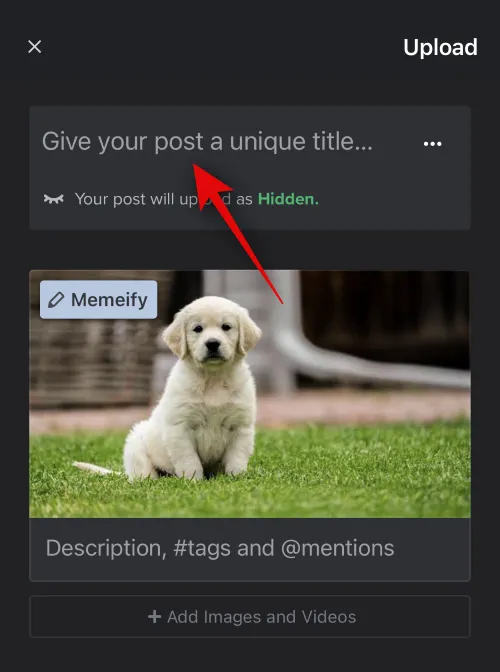
Tippen Sie auf Hochladen, wenn Sie fertig sind.
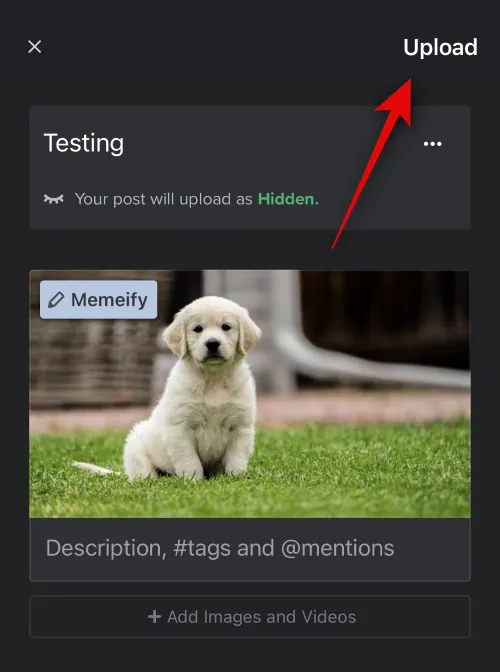
Das Bild wird nun in Ihr Profil hochgeladen. Tippen Sie auf Beitrag anzeigen .

Tippen Sie auf Ihr Bild, um es im Vollbildmodus anzuzeigen. Dadurch erhalten wir einen teilbaren Link zum hochgeladenen Bild und nicht zum Imgur-Beitrag.
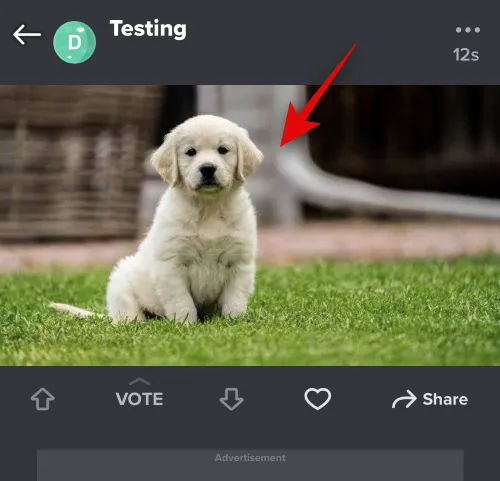
Tippen Sie unten auf Teilen .
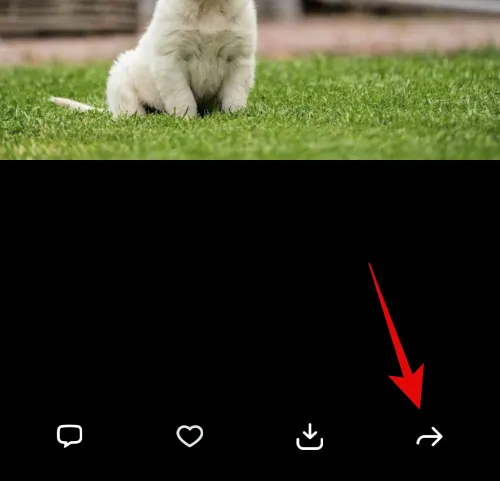
Tippen Sie auf Link kopieren .
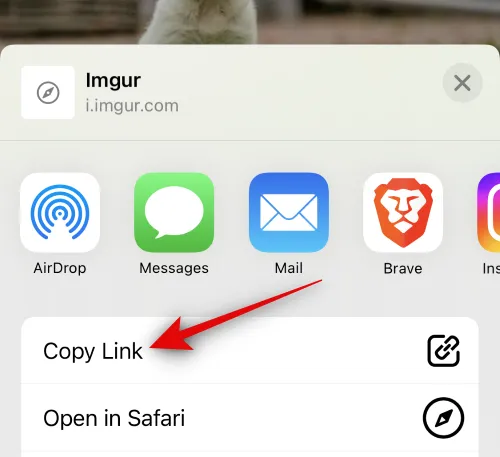
Ein Link für das Bild wird nun in Ihre Zwischenablage kopiert. Schließen Sie die Imgur-App und öffnen Sie jetzt die Discord-App. Melden Sie sich bei Ihrem Konto an, wenn Sie abgemeldet sind.
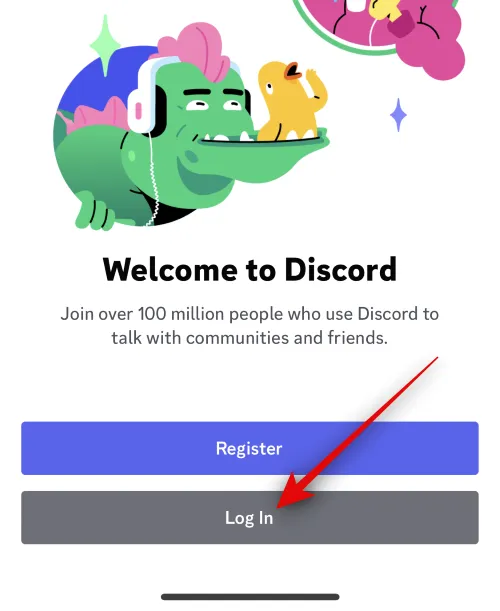
Tippen Sie auf und wählen Sie den Midjourney-Server in der linken Seitenleiste aus.
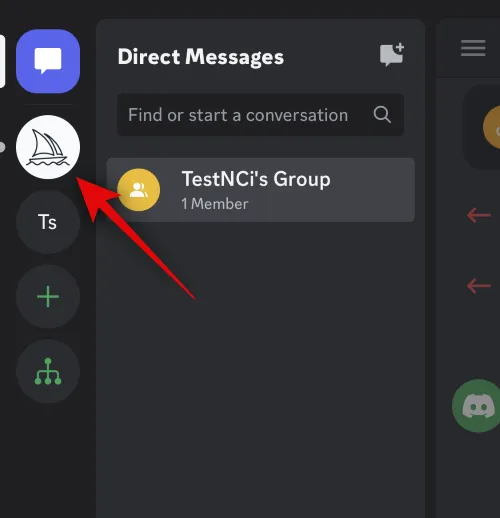
Tippen Sie nun auf und wählen Sie einen neuen Kanal aus, in dem Sie Ihre Bilder generieren möchten.
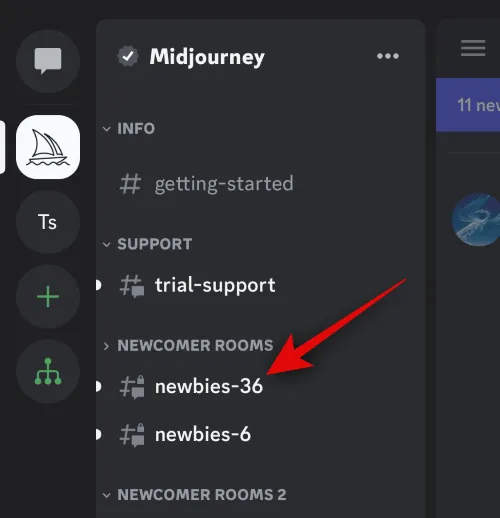
Tippen Sie auf das Textfeld unten auf Ihrem Bildschirm.
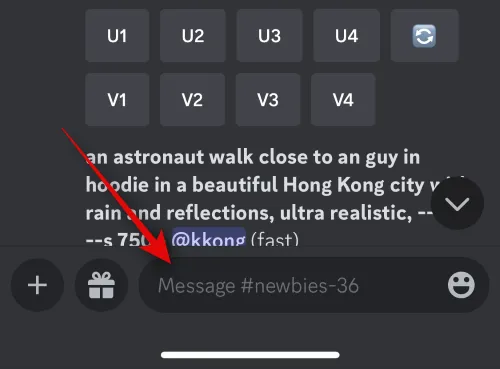
Geben Sie nun den folgenden Befehl ein und tippen Sie auf denselben, sobald er im Kontextmenü angezeigt wird.
/vorstellen
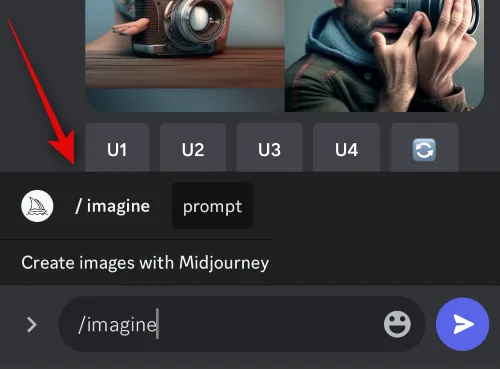
Tippen Sie auf den Cursor und halten Sie ihn gedrückt. Tippen Sie auf Einfügen, sobald es angezeigt wird.
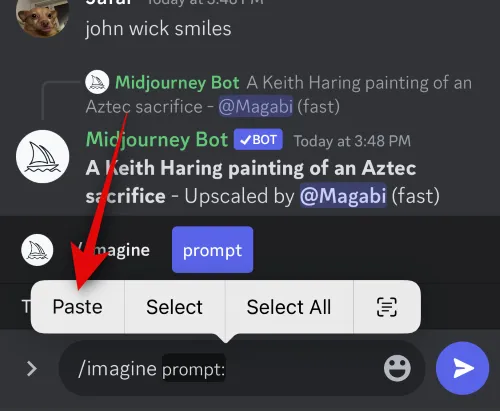
Ein Link zu dem zuvor hochgeladenen Bild wird nun im Textfeld angezeigt. Fügen Sie ein Leerzeichen und eine Texteingabeaufforderung hinzu, um Ihre Eingabeaufforderung bei Bedarf weiter zu spezifizieren.
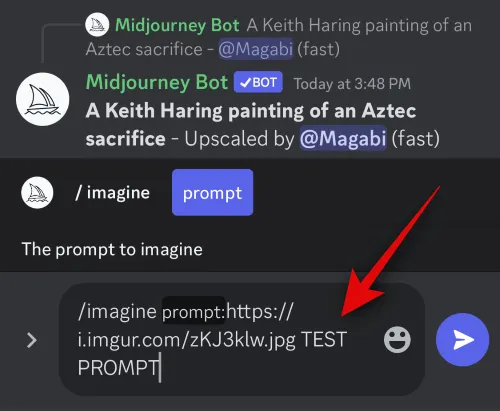
Verwenden Sie nun den folgenden Parameter, um die Gewichtung des hochgeladenen Bildes in Ihrer Kreation anzupassen. Die Bildgewichtung bestimmt, wie viel Inspiration Midjourney bei der Generierung Ihrer Bilder aus Ihrem hochgeladenen Bild ziehen wird. Ersetzen Sie (Wert) durch Ihren bevorzugten Bildgewichtswert, abhängig von der Midjourney-Version, die Sie derzeit verwenden.
–iw (Wert)
- Midjourney V5: 0,5 bis 2,0
- Zwischendurch V4: N/A
- Midjourney V3: -10.000 bis 10.000
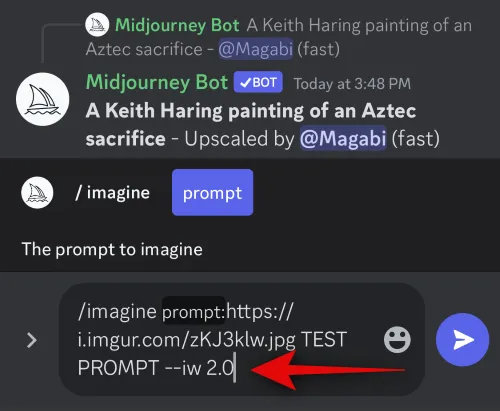
Tippen Sie auf das Senden- Symbol, wenn Sie fertig sind.
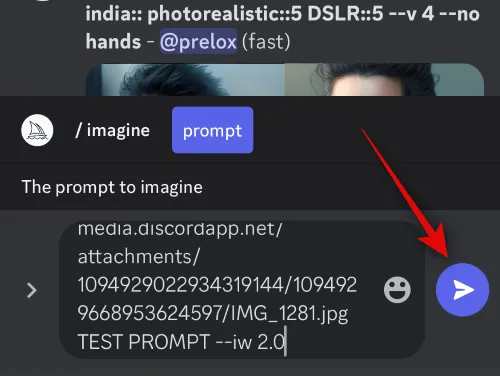
Und das ist es! Midjourney generiert nun Bilder, die von Ihrem hochgeladenen Bild inspiriert sind, sowie die Texteingabeaufforderung, falls eine von Ihnen eingefügt wurde.
So laden Sie ein Bild zu Midjourney hoch, um es mit dem Befehl /blend zu verwenden
Sie können Ihre Bilder auch mit dem Befehl /blend in Midjourney hochladen und verwenden. Dieser Befehl wird verwendet, um zwei bis fünf Bilder zu mischen, um ein neues Bild zu erstellen, das von allen inspiriert ist. Dieser Befehl kann nützlich sein, wenn Sie versuchen, ein Bild zu erstellen, das von einem bestimmten Kunststil inspiriert ist, oder wenn Sie mehrere Motive in einem einzigen Bild kombinieren möchten. So können Sie Bilder auf Midjourney hochladen, wenn Sie den Befehl /blend verwenden.
Methode 3: Verwenden des /blend-Befehls
So verwenden Sie den Befehl /blend, um Bilder in Midjourney auf einen Computer oder ein Telefon hochzuladen.
Auf dem PC
Öffnen Sie Discord auf Ihrem PC. Sie können die dedizierte Desktop-App oder die Webversion von Discord verwenden. Melden Sie sich bei Ihrem Konto an, wenn Sie abgemeldet sind.
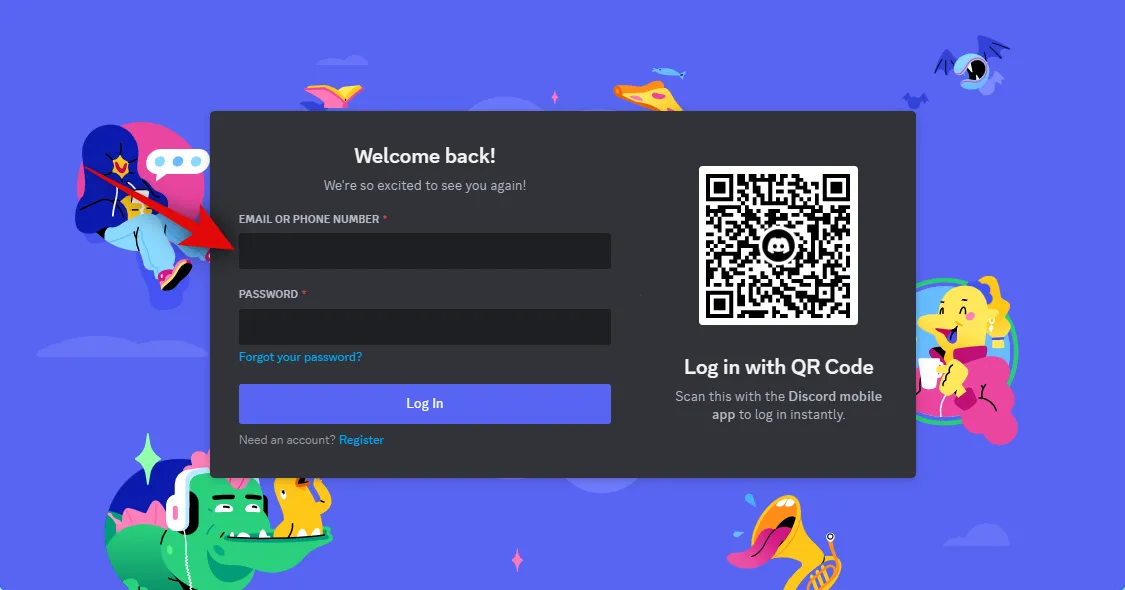
Klicken Sie nun auf den Midjourney-Server und wählen Sie ihn in der linken Seitenleiste aus.
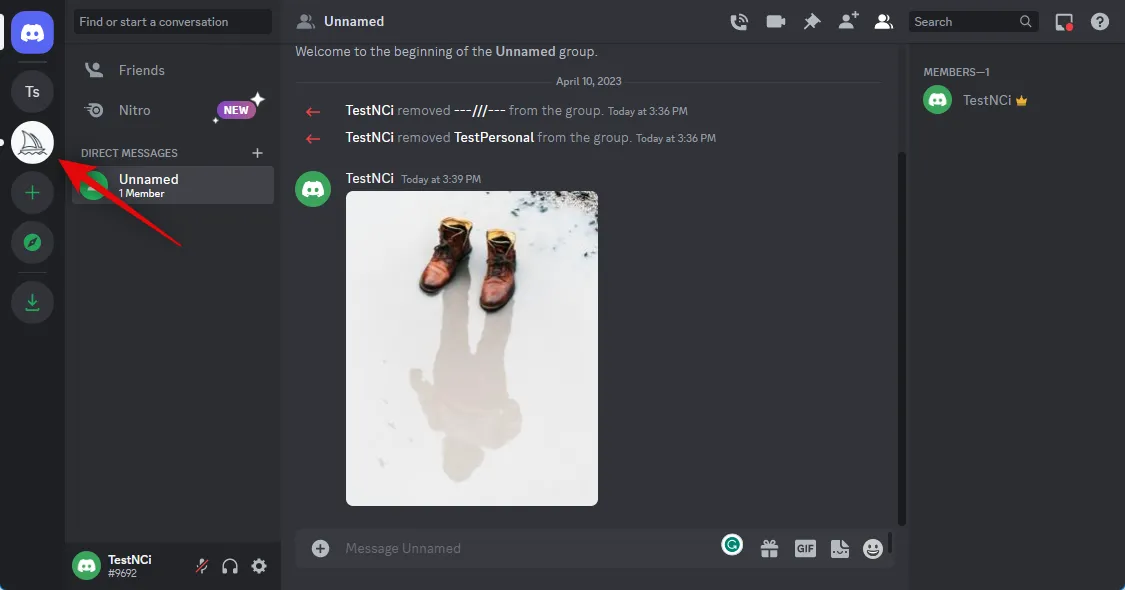
Klicken Sie auf einen neuen Kanal und wählen Sie ihn aus, in dem Sie Ihr neues Bild mischen und erstellen möchten.
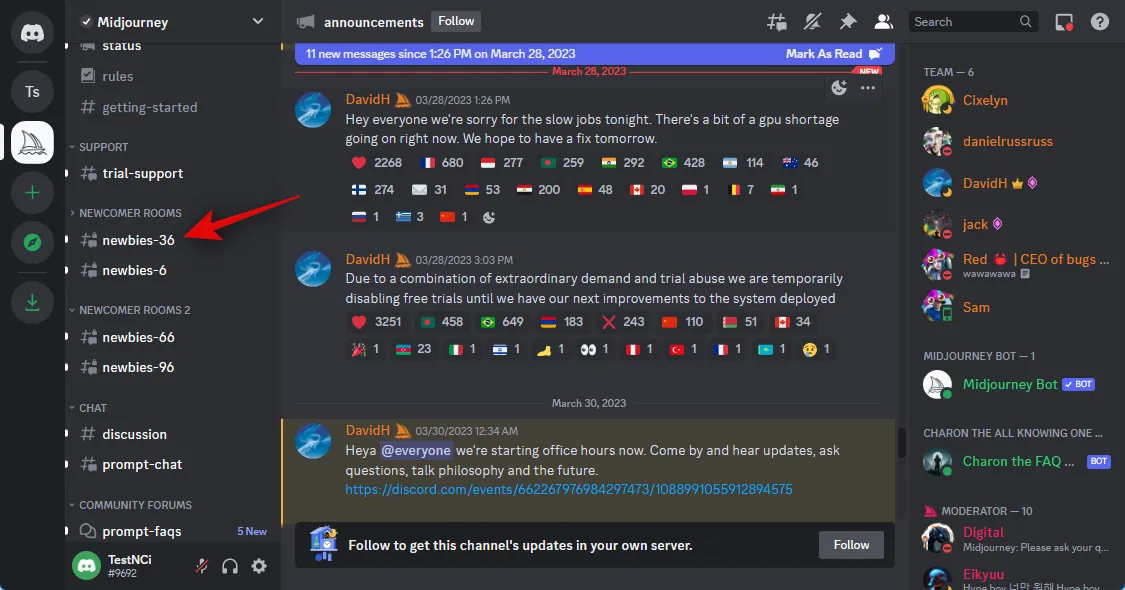
Klicken Sie unten auf das Textfeld. Geben Sie nun den folgenden Befehl ein und klicken Sie darauf und wählen Sie ihn aus, sobald er im Kontextmenü angezeigt wird.
/Mischung
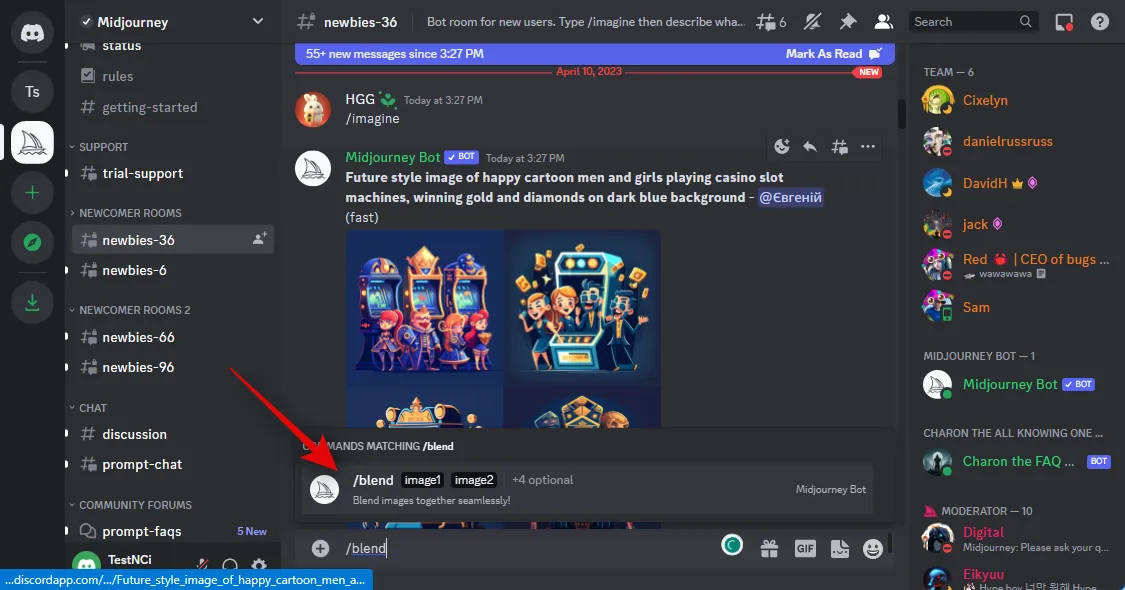
Klicken Sie auf den ersten Platzhalter, um Ihr erstes Bild hochzuladen.
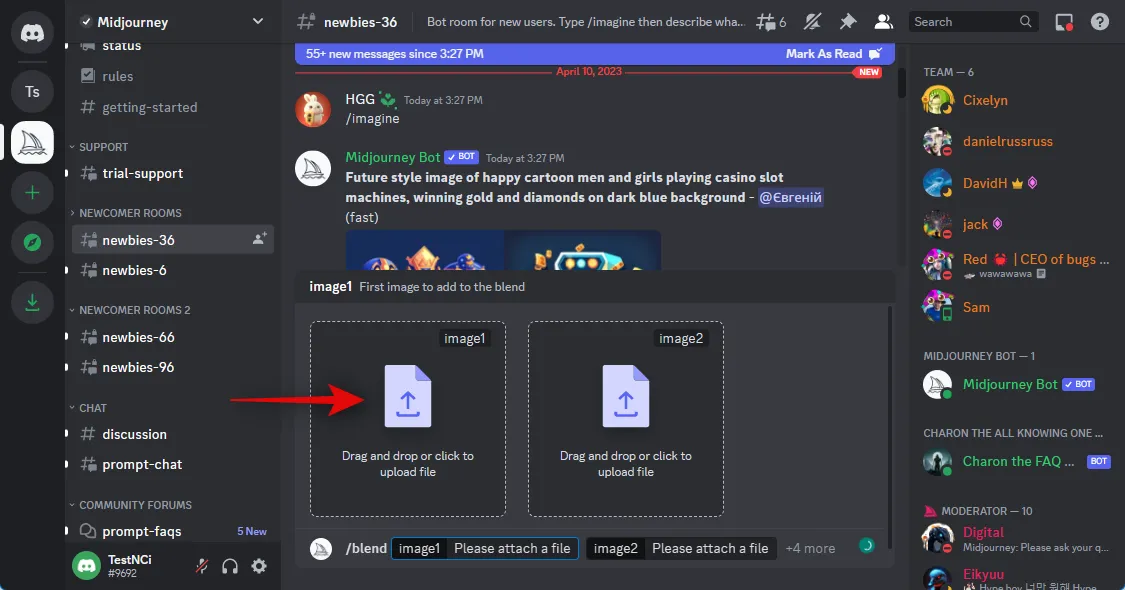
Navigieren Sie zu dem Bild, das Sie hochladen möchten. Klicken Sie auf das Bild und wählen Sie es aus.
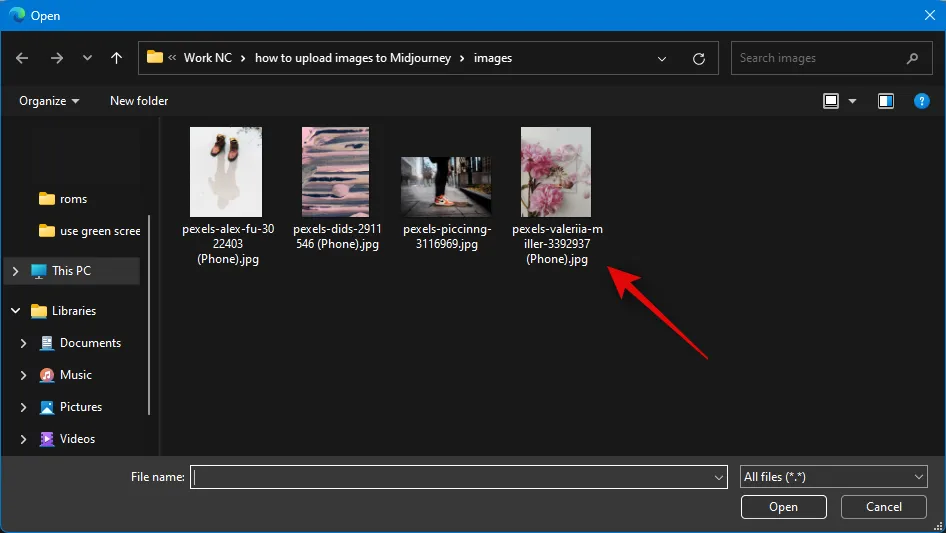
Klicken Sie auf Öffnen .
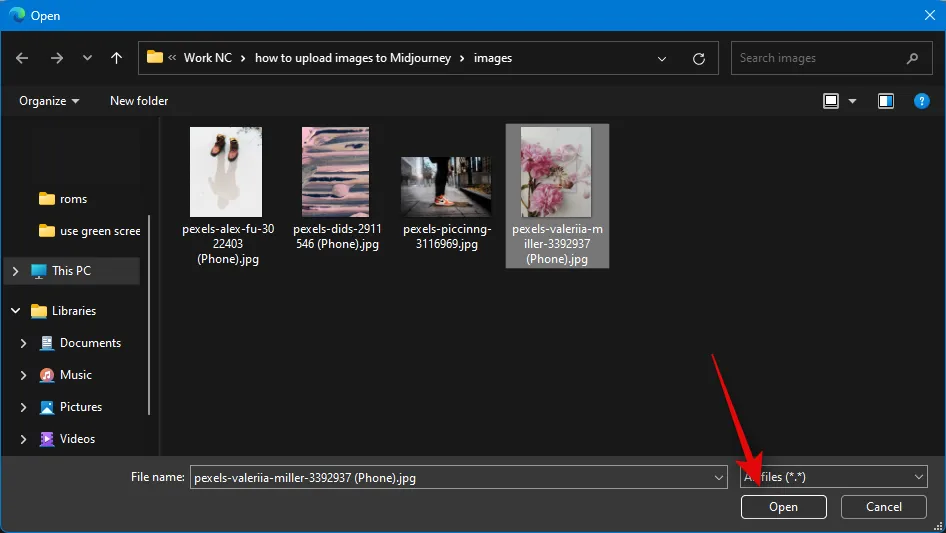
Wiederholen Sie die obigen Schritte, um auch Ihr zweites Bild hochzuladen.
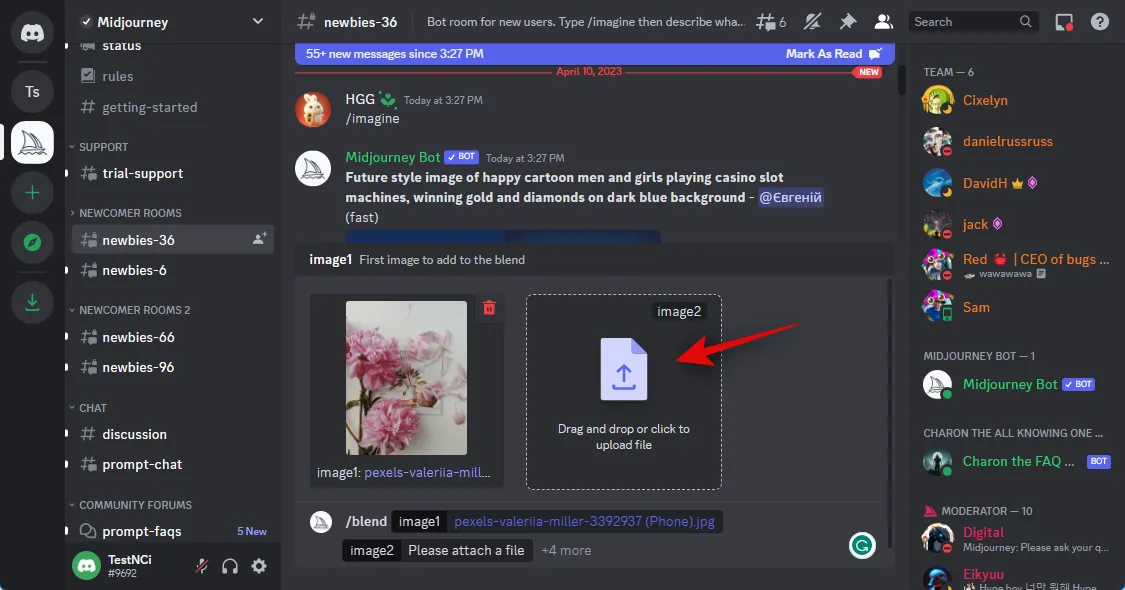
Wenn Sie mehr als zwei Bilder hinzufügen möchten, klicken Sie und platzieren Sie den Cursor unten in Ihrem Textfeld.
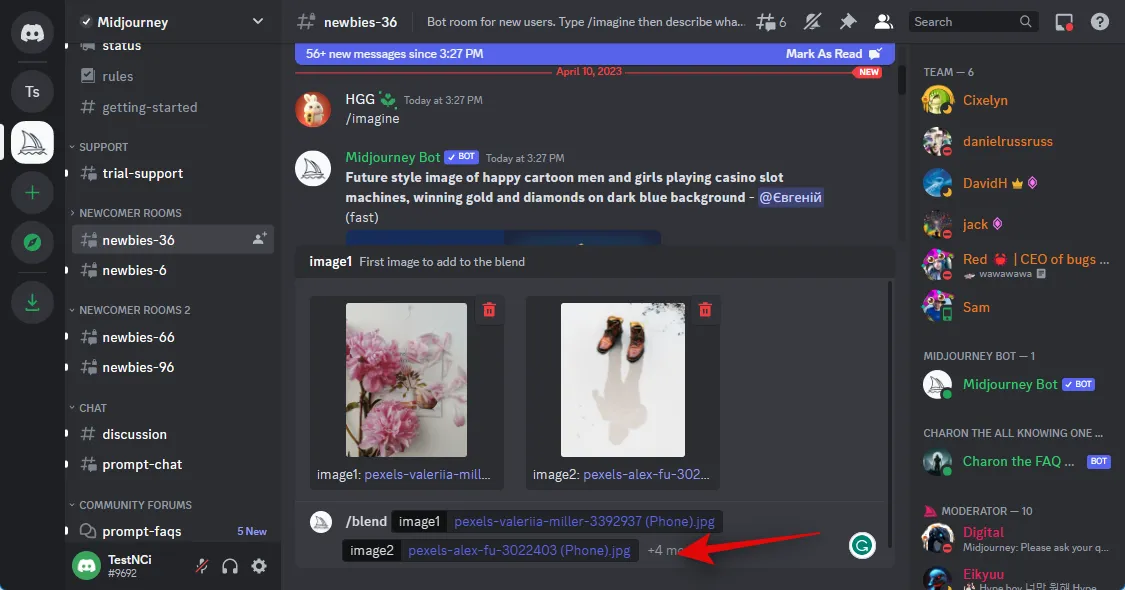
Klicken Sie nun auf und wählen Sie Bild 3 aus .
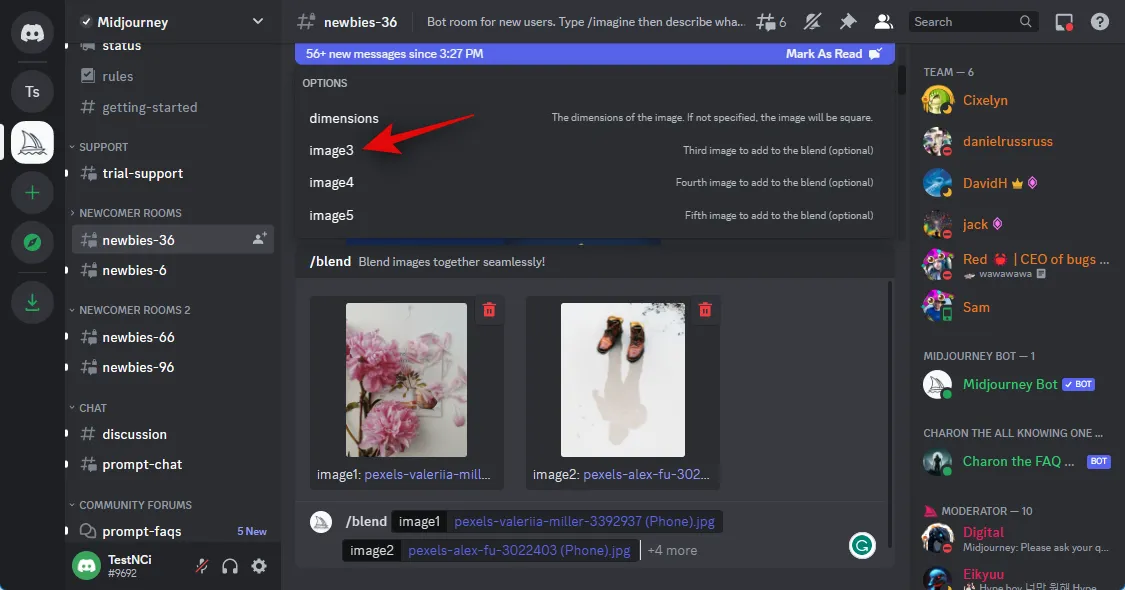
Klicken Sie auf den Platzhalter und laden Sie wie zuvor Ihr bevorzugtes Bild hoch.
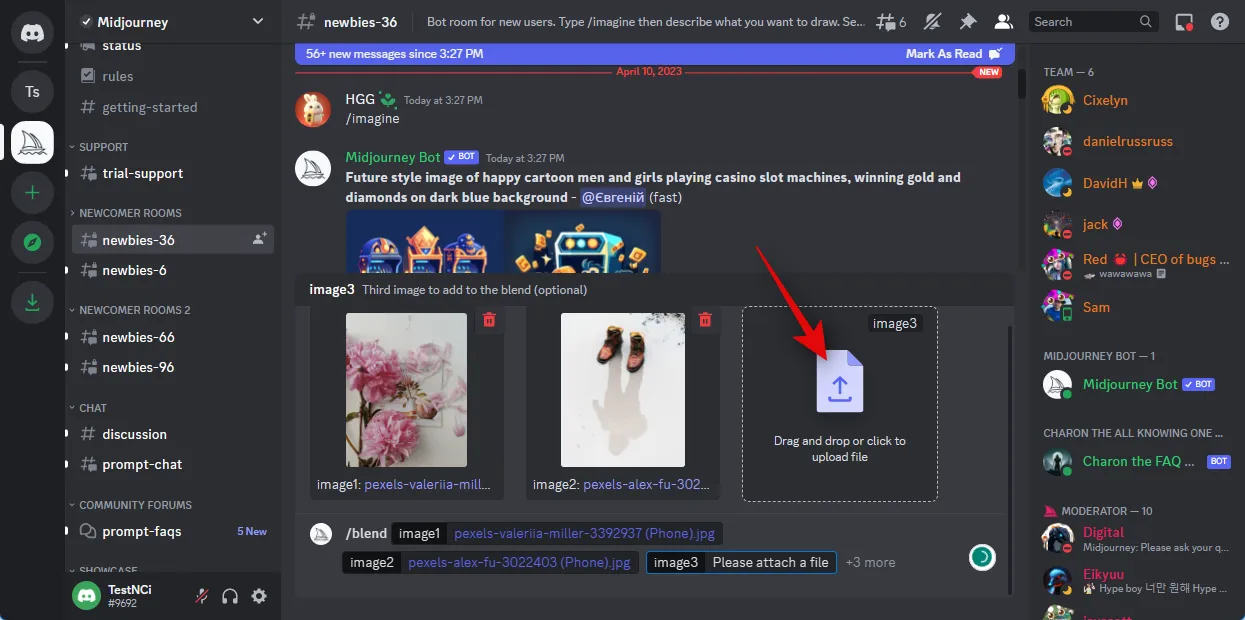
Sie können jetzt die obigen Schritte wiederholen und weitere Platzhalter hinzufügen, um bei Bedarf weitere Bilder hochzuladen.
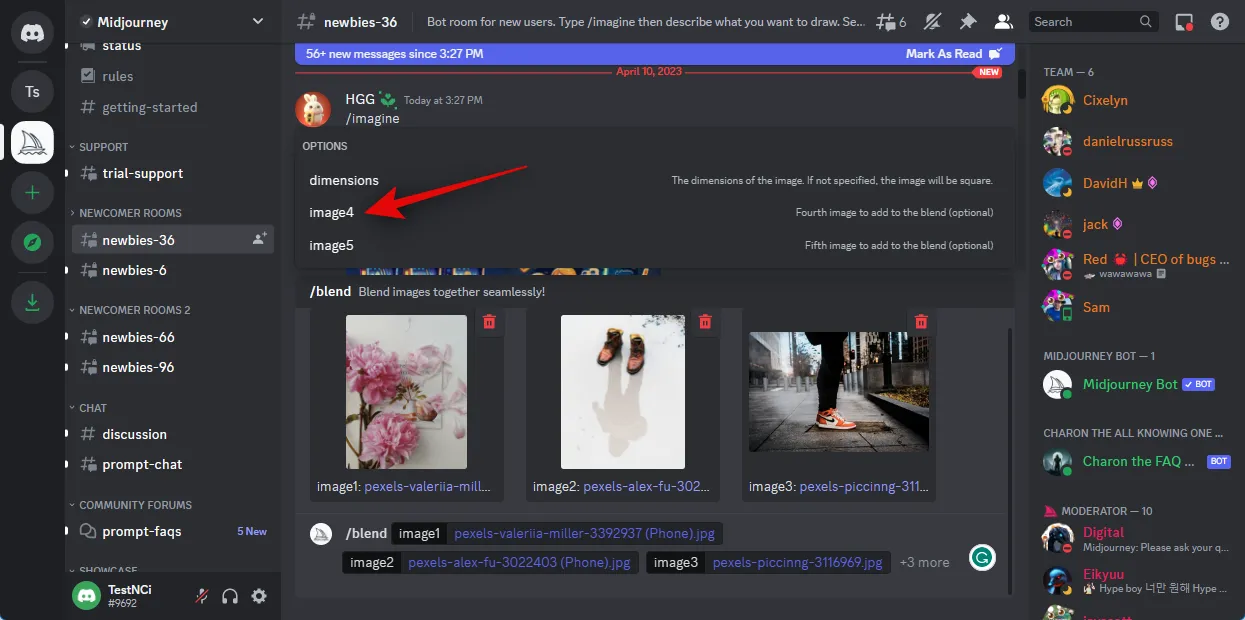
Wenn Sie mit der Auswahl der Bilder fertig sind, die Sie hochladen möchten, platzieren Sie den Cursor erneut in Ihrem Textfeld und wählen Sie Abmessungen aus .
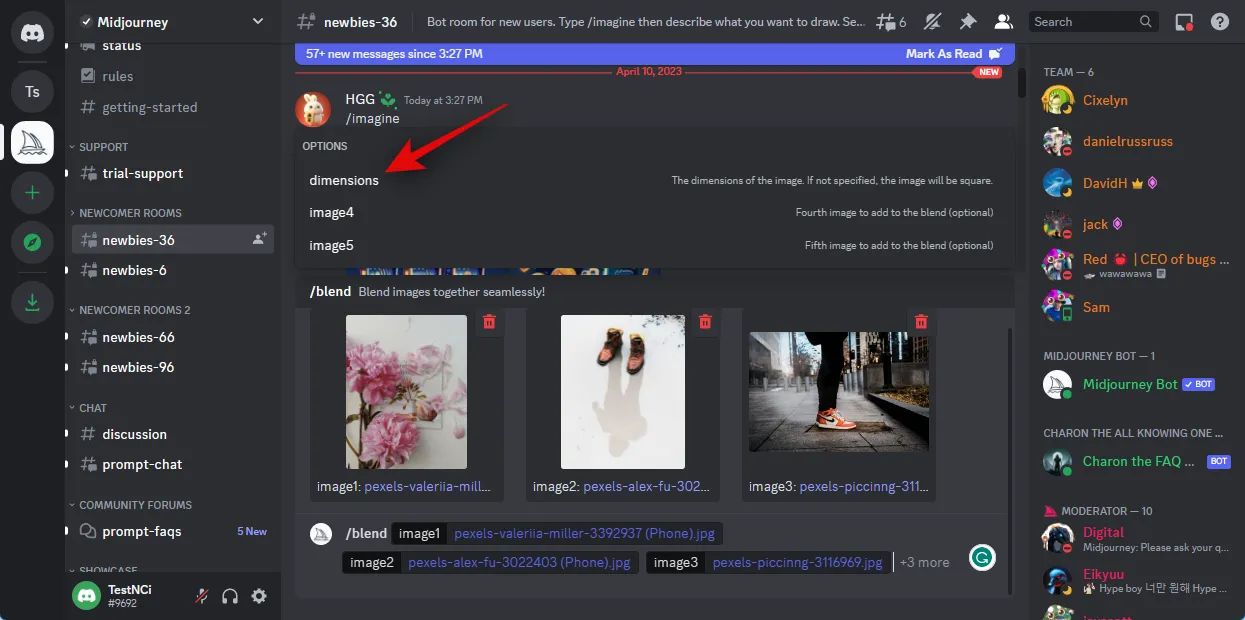
Geben Sie nun eines Ihrer bevorzugten Seitenverhältnisse für die Ausgabe aus den Auswahlmöglichkeiten unten ein.
- 1:1
- 2:3 (Hochformat)
- 3:2 (Querformat)
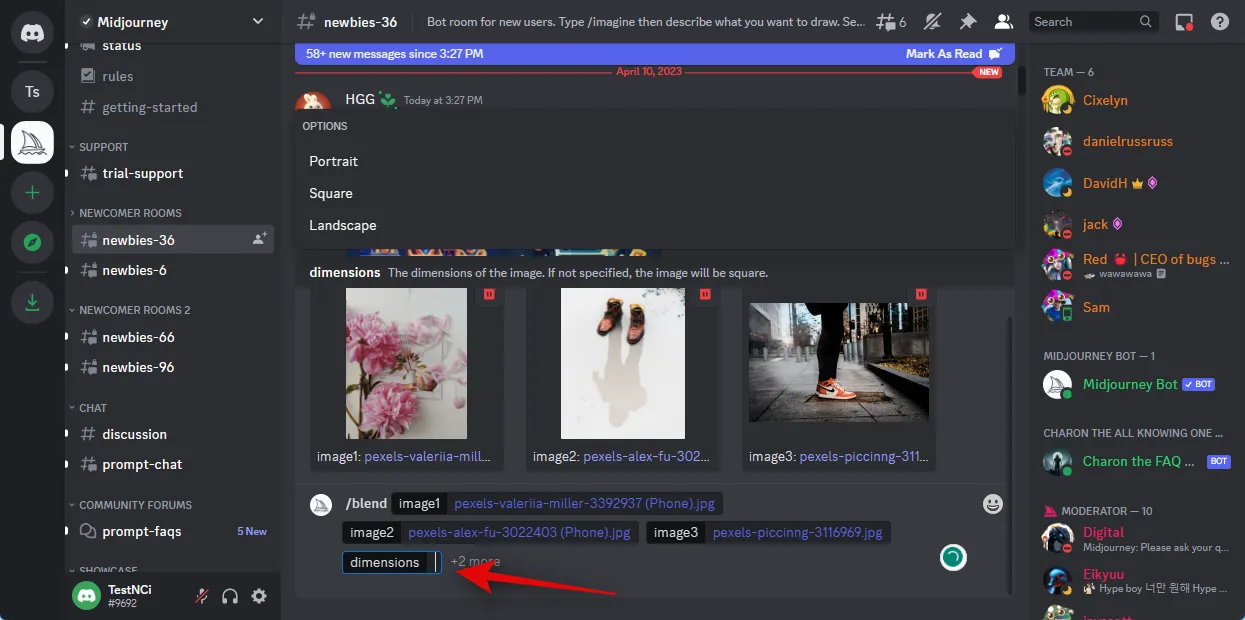
Drücken Sie die Eingabetaste, wenn Sie fertig sind.
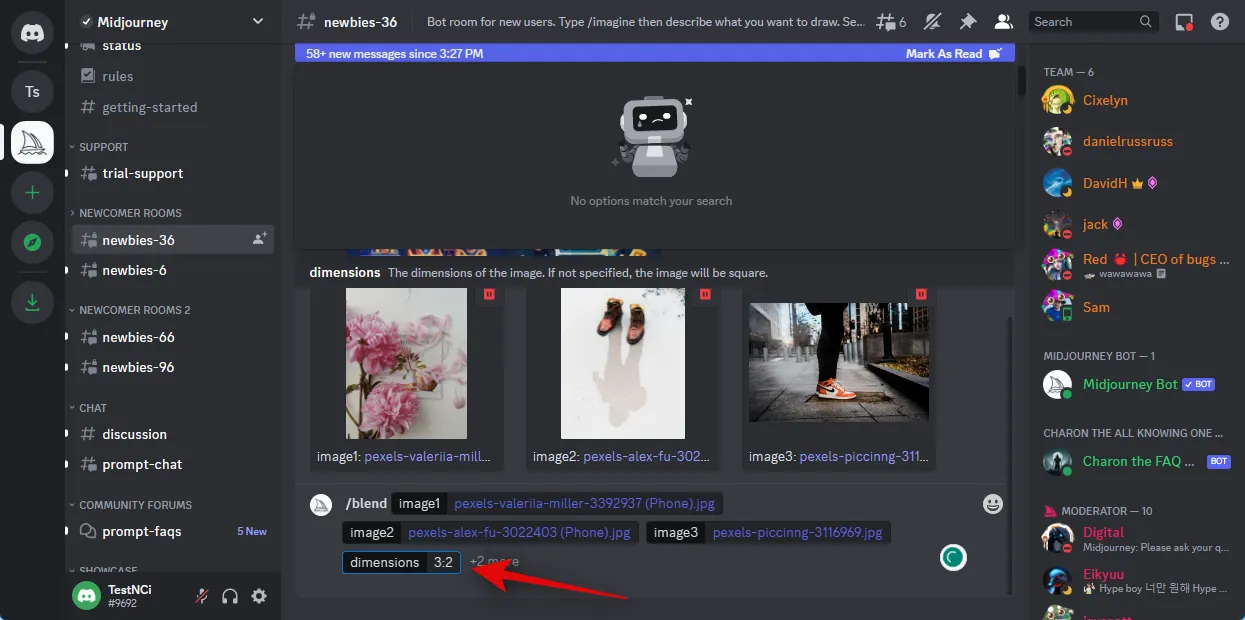
Und das ist es! Die Bilder werden nun an Midjourney übermittelt, und die KI generiert basierend auf Ihren ausgewählten Bildern ein gemischtes Bild.
Auf dem Handy
Du kannst auch den Befehl /blend verwenden, wenn du die Discord Mobile App verwendest. Befolgen Sie die nachstehenden Schritte, um Sie bei diesem Vorgang zu unterstützen.
Öffnen Sie die Discord-App und melden Sie sich bei Ihrem Konto an, wenn Sie abgemeldet sind.
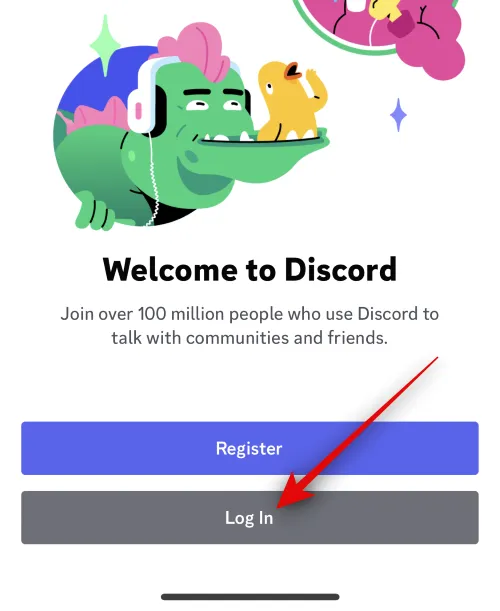
Tippen Sie nun auf und wählen Sie den Midjourney-Server in der linken Seitenleiste aus.
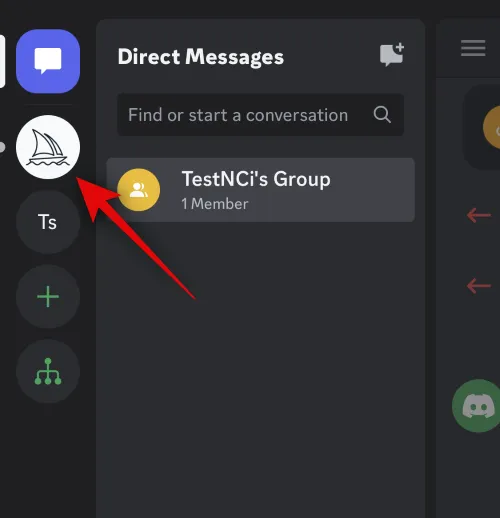
Tippen Sie auf und wählen Sie einen neuen Kanal aus, in dem Sie Ihre Bilder generieren und mischen möchten.
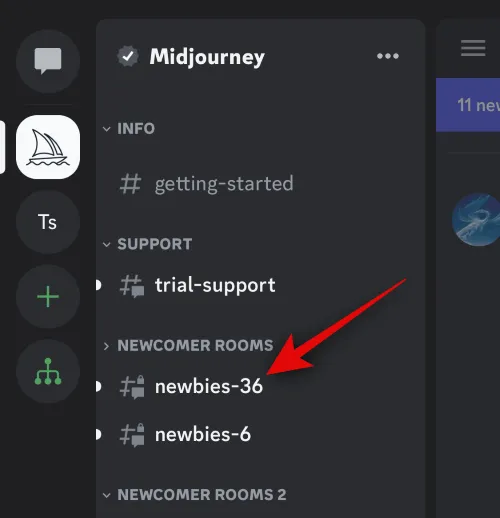
Tippen Sie unten auf das Textfeld.
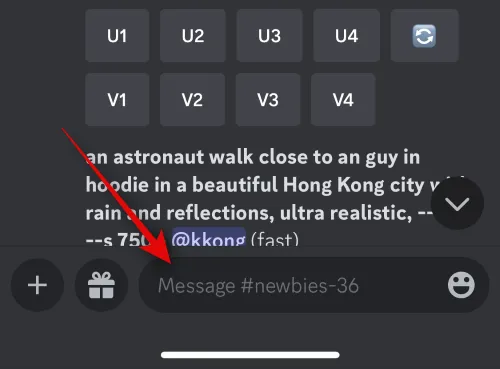
Geben Sie nun den folgenden Befehl ein und drücken Sie die Leertaste, sobald er im Kontextmenü angezeigt wird.
/Mischung
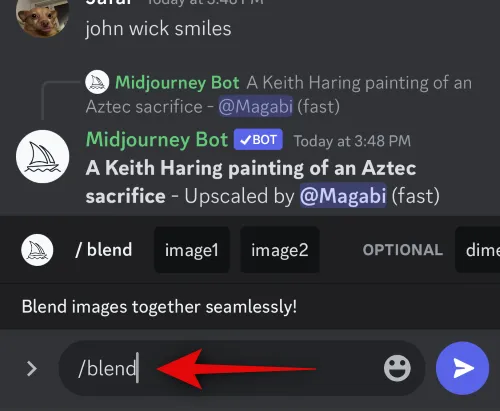
Für Ihr erstes Bild wird automatisch ein neuer Platzhalter hinzugefügt und Ihre Galerie wird unten geöffnet. Tippen Sie auf und wählen Sie das erste Bild aus, das Sie mit /blend verwenden möchten.
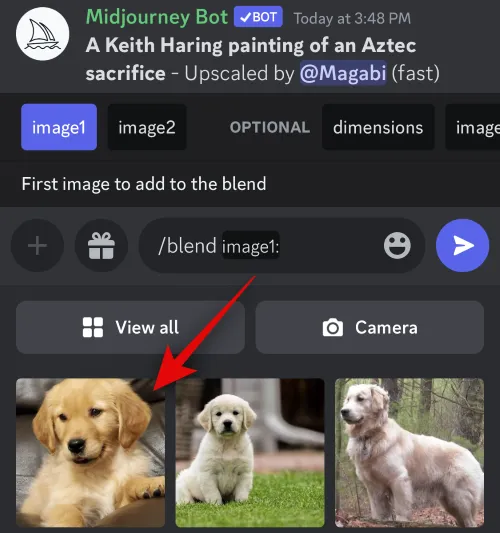
Sobald dies erledigt ist, wird automatisch wieder ein zweiter Platzhalter hinzugefügt. Tippen Sie auf und wählen Sie Ihr zweites Bild aus.
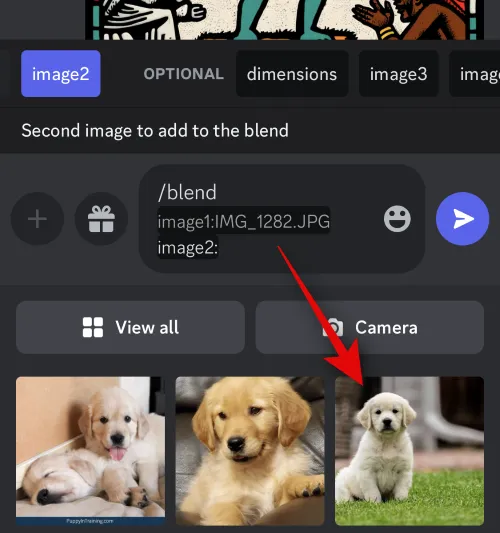
Wenn Sie ein drittes Bild hinzufügen möchten, tippen Sie auf und wählen Sie oben Bild3 aus.
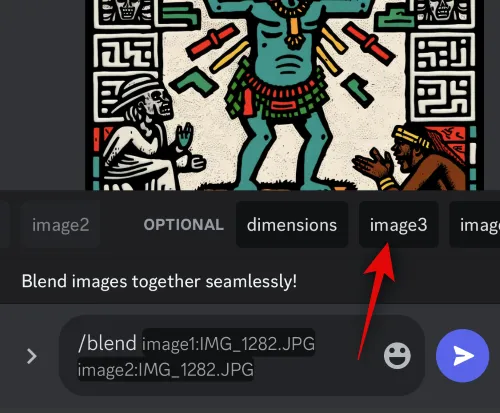
Tippen Sie nun auf das gewünschte Bild und wählen Sie es aus, um es dem Befehl /blend hinzuzufügen.
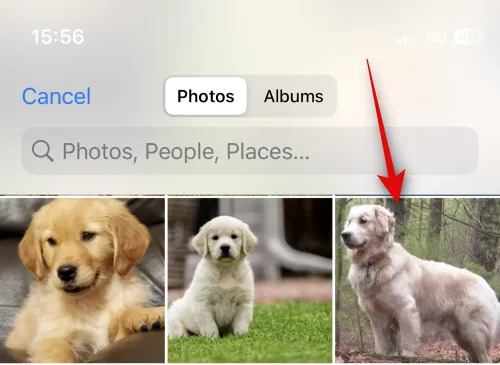
Wiederholen Sie die obigen Schritte, um bei Bedarf Ihr viertes oder fünftes Bild hinzuzufügen. Tippen Sie nun oben auf die Abmessungen .
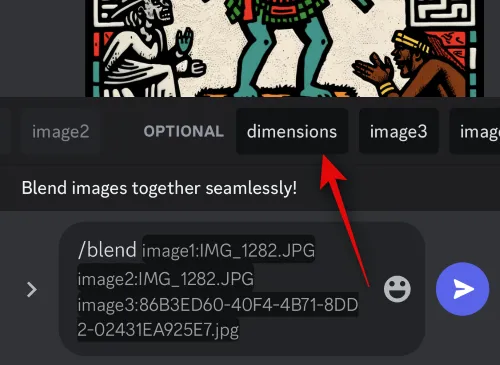
Wählen Sie Ihr bevorzugtes Seitenverhältnis aus den Auswahlmöglichkeiten oben aus. Sie haben die folgenden Auswahlmöglichkeiten zur Auswahl.
- Hochformat (2:3)
- Quadratisch (1:1)
- Landschaft (3:2)
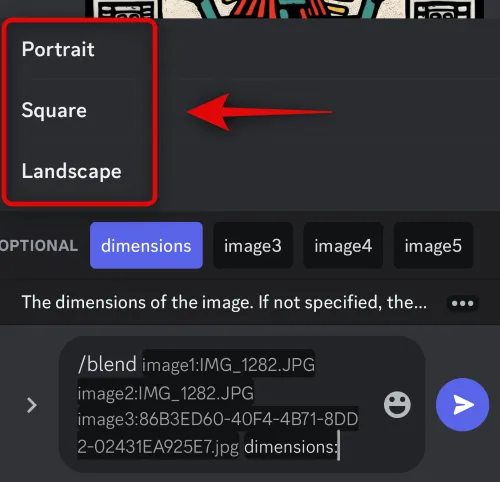
Wenn Sie fertig sind, tippen Sie auf das Senden- Symbol.
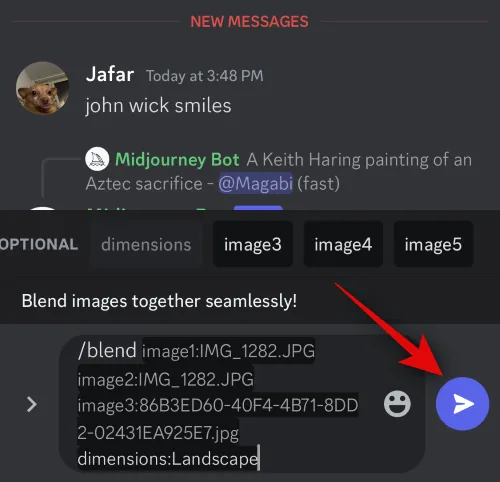
Und das ist es! Die ausgewählten Bilder werden nun auf Midjourney hochgeladen und zu einem neuen Bild zusammengefügt.
Warum ein Bild auf Midjourney hochladen?
Neben der Generierung von Bildern basierend auf Texteingabeaufforderungen kann Midjourney auch Bilder generieren, die von einem hochgeladenen Bild inspiriert sind. Aus diesem Grund haben Sie vielleicht bemerkt, dass Benutzer ihre eigenen Bilder auf Midjourney hochladen, damit sie als Inspiration für Ihre nächste Aufforderung verwendet werden können. Hochgeladene Bilder können auch in Verbindung mit einer Textaufforderung verwendet werden, damit Sie bei der Generierung Ihrer Bilder detaillierter vorgehen können.
Darüber hinaus kann Midjourney neben der Erstellung von Bildern, die von Ihrem hochgeladenen Bild inspiriert sind, auch zwei Bilder miteinander mischen. Dies kann dabei helfen, einzigartige Bilder zu erstellen, die von einem bestimmten Kunststil oder Look inspiriert sind. Dies sind einige der Hauptgründe, warum Sie vielleicht Bilder auf Midjourney hochladen möchten.
Wir hoffen, dass der obige Beitrag Ihnen dabei geholfen hat, Bilder einfach auf Midjourney hochzuladen. Wenn Sie auf Probleme stoßen oder weitere Fragen haben, können Sie sich gerne über den Kommentarbereich unten an uns wenden.



Schreibe einen Kommentar